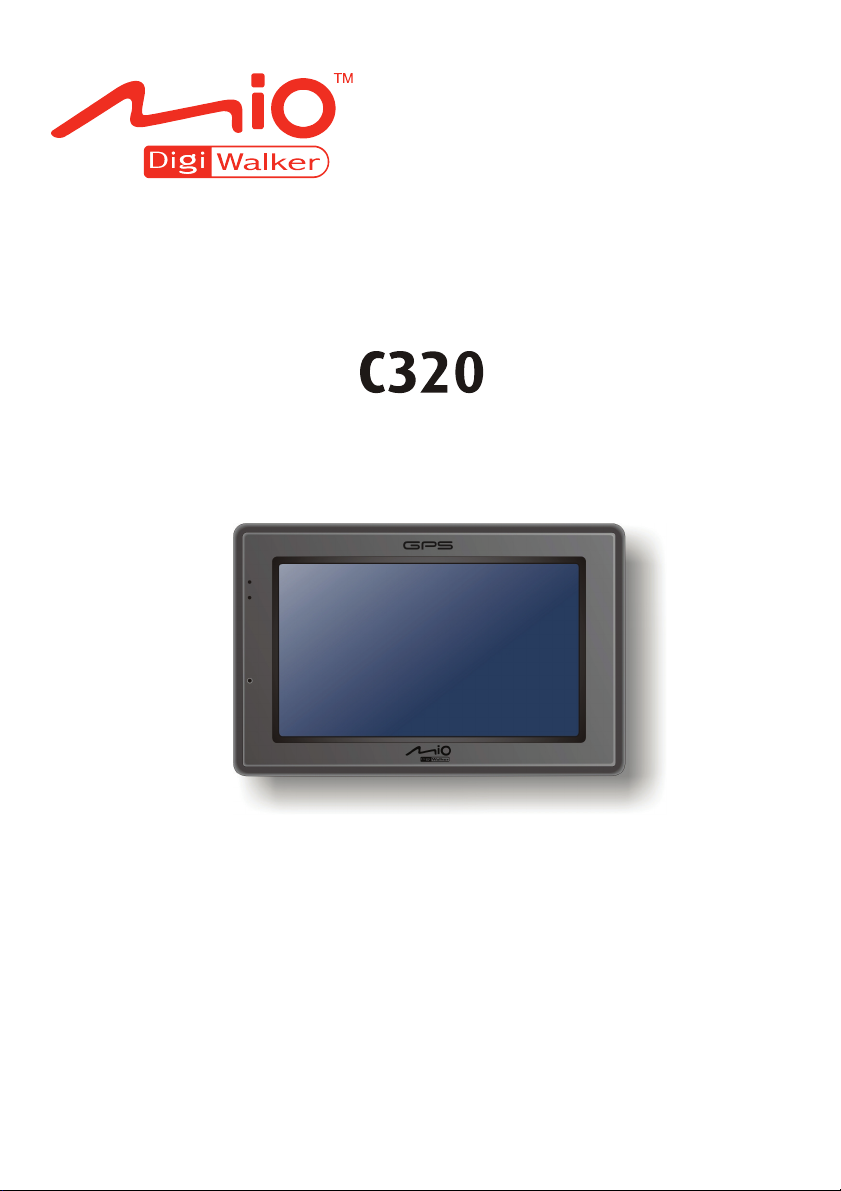
Kullanıcı Kılavuzu
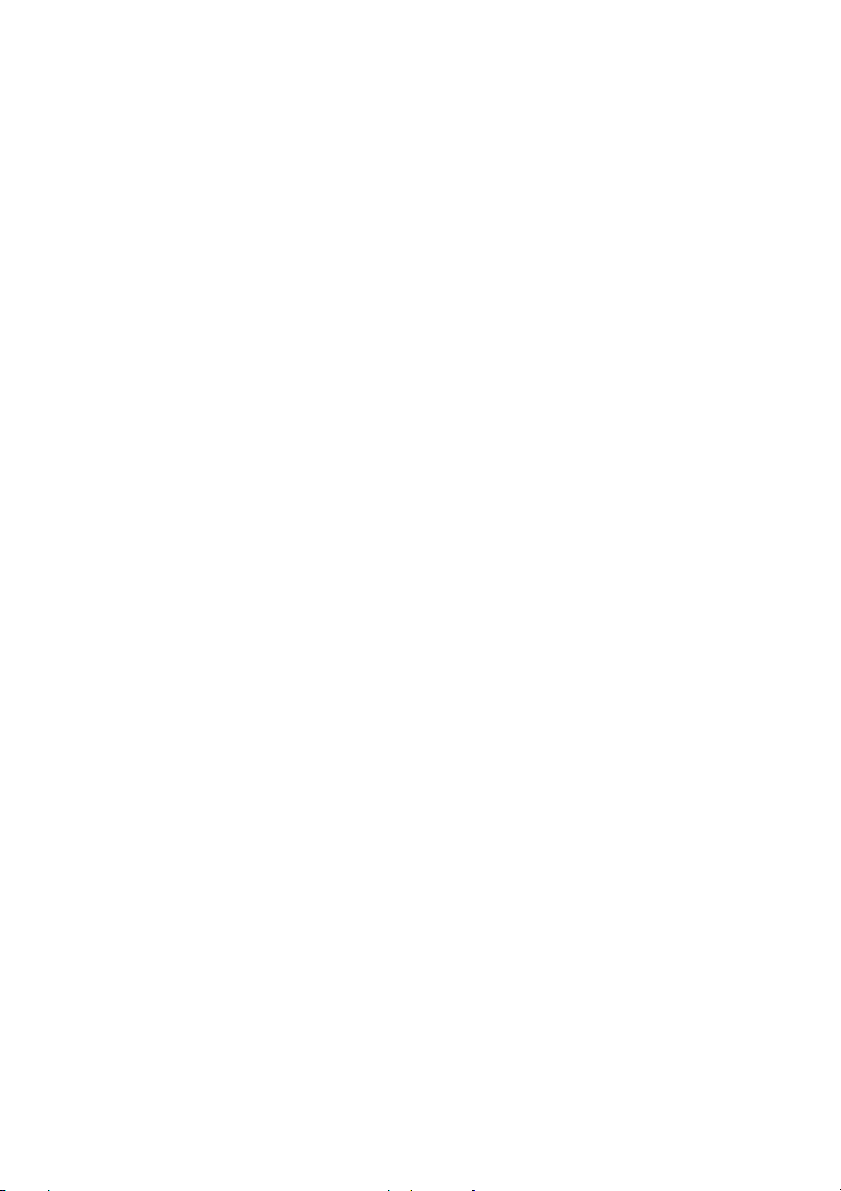
Revizyon: R01 (EU)
Ticari markalar
Tüm marka ve ürün adları, ilgili şirket ya da kuruluşların ticari markaları ya da
tescilli ticari markalarıdır.
Feragat
Teknik özellikler ve elkitapları önceden haber verilmeden değiştirilebilir. Mio
Technology hatalardan, ihmallerden veya aygıt ile elkitapları arasındaki
farklılıklardan kaynaklanan hasardan doğrudan ya da dolaylı olarak sorumluluk
kabul etmemektedir.
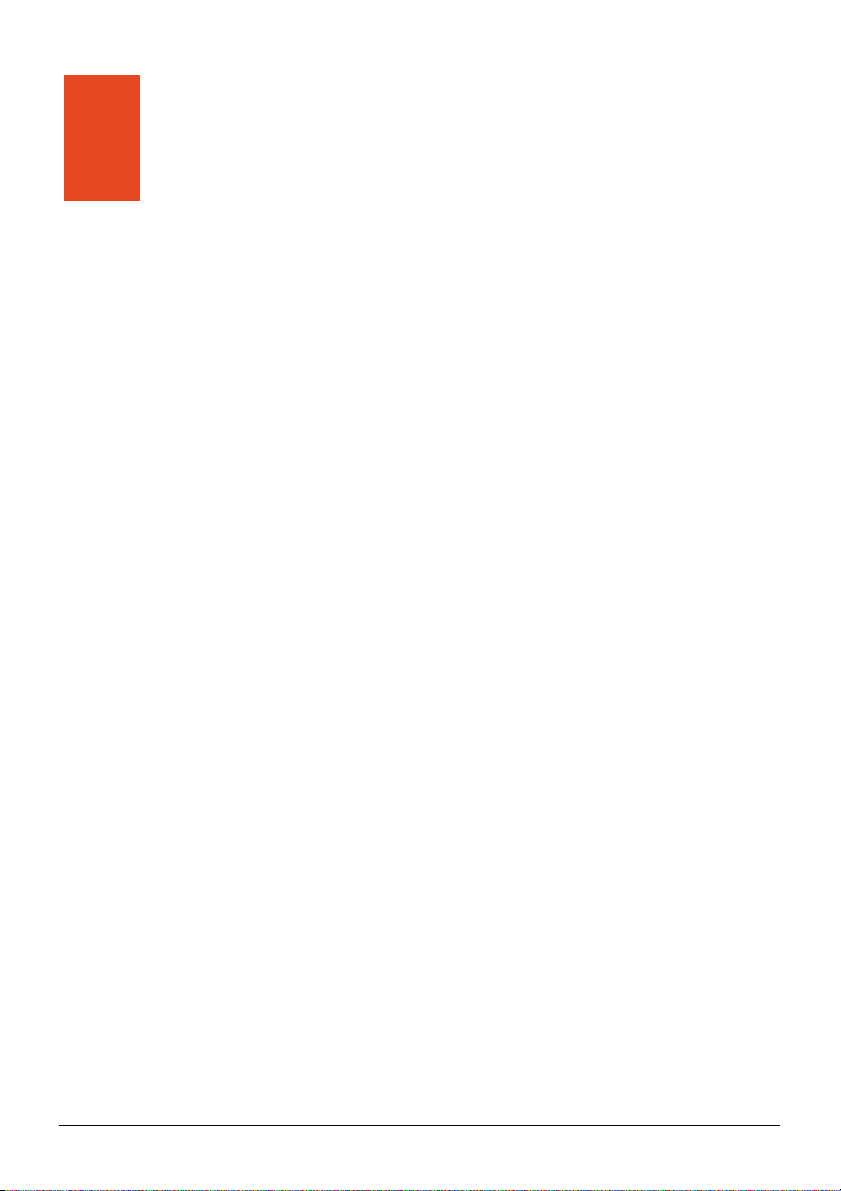
İçindekiler
Önlemler ve Uyarılar ..............................................................................iii
1 Başlarken...........................................................................................1
1.1 Donanım Bileşenlerini Tanıma............................................................. 1
Ön Bileşenler........................................................................................ 1
Arka Bileşenler ..................................................................................... 2
Sol Taraftaki Bileşenler ........................................................................ 2
Üst Bileşenler ....................................................................................... 3
Alt Bileşenler ........................................................................................ 3
1.2 İlk Çalıştırma İşlemi.............................................................................. 4
1.3 USB Kablo yoluyla Pilin Şarj Edilmesi ................................................. 6
1.4 Cihazın Araç içinde Kullanılması.......................................................... 7
Aygıt Modülünün veya TMC Modülünün Kullanılması (Ayrı olarak
satın alınabilir) .................................................................................. 7
Araç Şarj Aletinin Bağlanması.............................................................. 8
1.5 Temel Çalıştırma Bilgileri ..................................................................... 9
Açma ve Kapatma................................................................................ 9
Cihazın Çalıştırılması ........................................................................... 9
Ana Ekran........................................................................................... 10
Dokunmatik Klavye Kullanımı ............................................................ 11
1.6 Bir SD/MMC Kartının Kullanılması ..................................................... 12
2 Ses ...................................................................................................13
2.1 MP3 Çaların Başlatılması ve MP3 Çalardan Çıkış ............................ 13
2.2 Aygıtınızın Ses Dosyalarının Hazırlanması ....................................... 14
2.3 Ses Dosyalarının Çalınması............................................................... 14
2.4 Oynatma Kumandaları ....................................................................... 15
2.5 Şarkı Sözlerinin Gösterilmesi............................................................. 16
Preparing the Lyrics Files for your Device ......................................... 16
Şarkıların Sözleri İle Birlikte Çalınması .............................................. 17
2.6 Çalma Listelerinin Kullanılması .......................................................... 17
Bir Çalma Listesi Oluşturulması ......................................................... 17
Çalma Listesinin Açılması .................................................................. 19
i
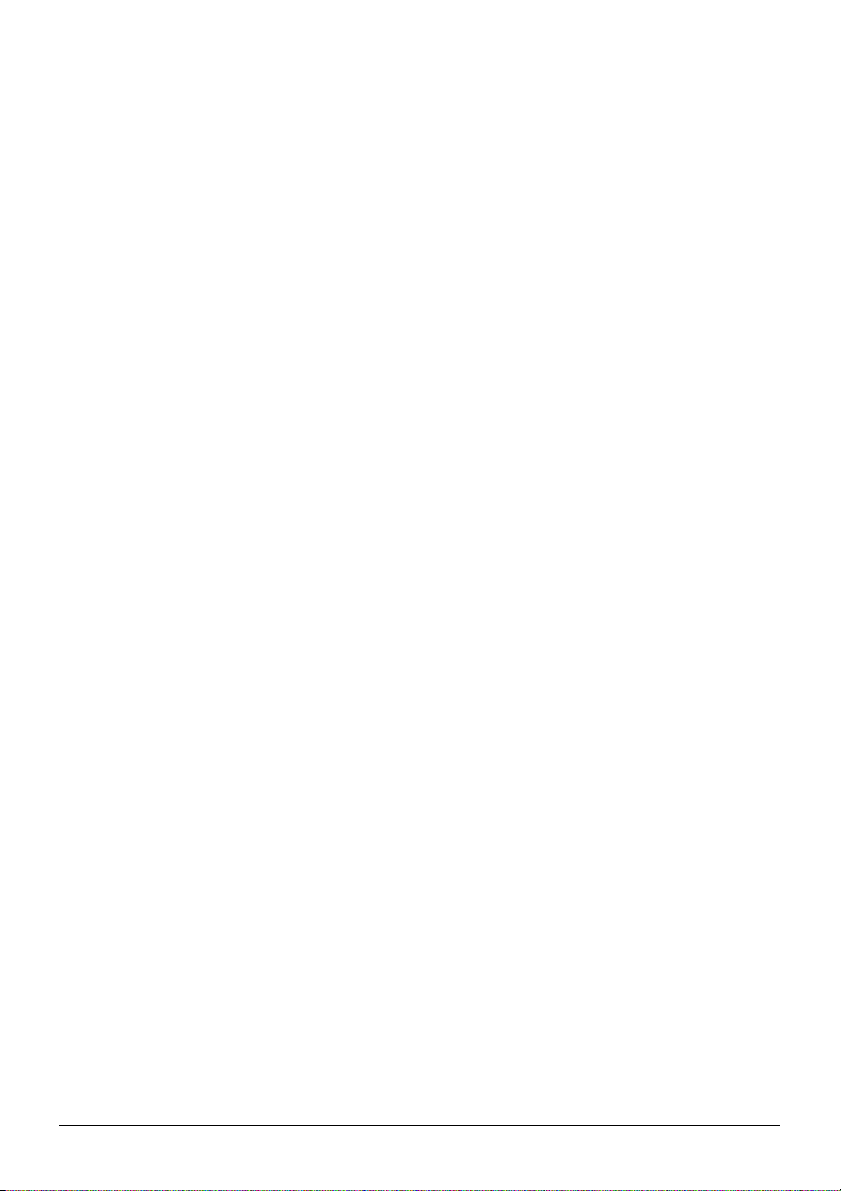
2.7 Ekolayzır............................................................................................. 20
2.8 Ayarlar................................................................................................ 21
3 Ayarlar .............................................................................................23
3.1 Ayarların Açılması ve Kapatılması ..................................................... 23
3.2 Arka Işık ............................................................................................. 24
3.3 Ses ayar.............................................................................................. 25
3.4 Ekran .................................................................................................. 26
3.5 Güç..................................................................................................... 27
3.6 Tarih ve Saat...................................................................................... 28
3.7 Dilin Değiştirilmesi.............................................................................. 29
3.8 Geri yükle ........................................................................................... 30
4 MioTransfer .....................................................................................31
4.1 Mio Transfer Yükleme ........................................................................ 31
4.2 Mio Transfer Başlatma ve Çıkma....................................................... 32
4.3 Multimedya Dosyalarının Cihazınıza Kopyalanması.......................... 33
Dosyaların Yönetilmesi ...................................................................... 35
5 Sorun Giderme ve Bakım ...............................................................37
5.1 Restart and Shut Down...................................................................... 37
Cihazınızın Yeniden Başlatılması ...................................................... 37
Cihazınızın Kapatılması ..................................................................... 37
5.2 Hata Giderme..................................................................................... 38
Güç Sorunları ..................................................................................... 38
Ekran Sorunları .................................................................................. 38
Bağlantı Sorunları .............................................................................. 39
GPS Sorunları .................................................................................... 39
5.3 Aygıtınızın Bakımının Yapılması ........................................................ 40
6 Mevzuat Bilgileri .............................................................................41
6.1 Mevzuat Beyanları ............................................................................. 41
Avrupa Uyarısı ................................................................................... 41
6.2 Güvenlik Önlemleri............................................................................. 42
Şarj Etme Hakkında ........................................................................... 42
Şarj aleti hakkında.............................................................................. 42
Pil Hakkında ....................................................................................... 43
ii
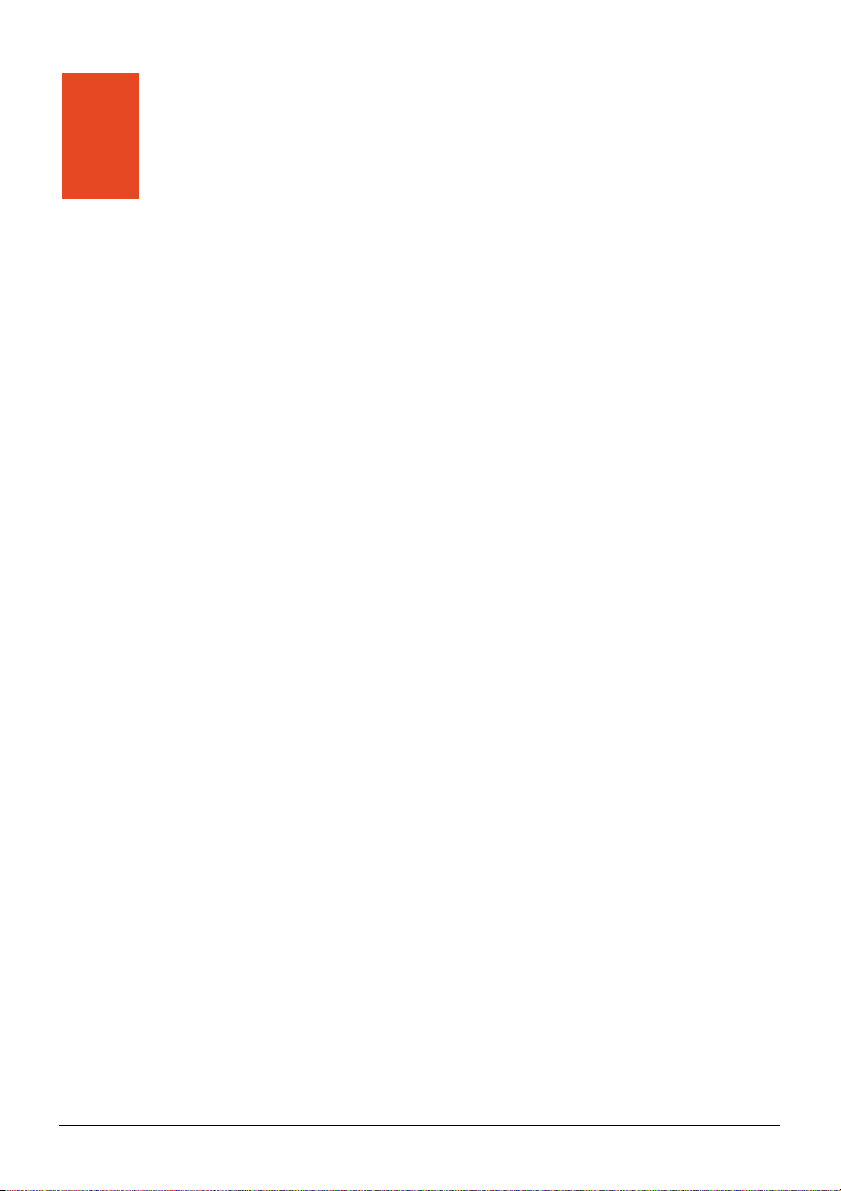
Önlemler ve Uyarılar
Kendi güvenliğiniz için, araba kullanıyor iken ürünün kumandalarını
çalıştırmayınız.
Bu ürünü ihtiyatlı kullanınız. Bu ürün, sadece bir gezinme aracı olarak
kullanılmak üzere tasarımlanmıştır. Yön, uzaklık, konum ya da topografyanın
hassas ölçümü için değildir.
Hesaplanan güzergâh sadece referans amaçlıdır. Yol boyunca, trafik
işaretlerine ve yerel düzenlemelere uymak kullanıcının sorumluluğundadır.
Arabanızdan indiğinizde, aygıtı; doğrudan güneş ışığına maruz kalan
gösterge paneli üzerinde bırakmayınız. Pilin aşırı derecede ısınması, hatalı
çalışmaya ve/veya tehlikeye neden olabilir.
GPS; GPS’in performansından tek başına sorumlu olan Amerika Birleşik
Devletleri tarafından işletilmektedir. GPS sistemi üzerinde yapılacak
herhangi bir değişiklik, tüm GPS ekipmanlarının doğruluğunu etkileyebilir.
GPS uydu sinyalleri, katı malzemelerden (cam hariç) geçemez. Bir tünel veya
bina içinde iken, GPS konumlandırma kullanılabilir değildir.
Geçerli GPS konumunu belirlemek için en az 4 GPS uydu sinyali gereklidir.
Sinyal alımı; kötü hava koşulları veya yukarıdaki yoğun engeller (örn. ağaçlar
ve yüksek binalar) gibi koşullardan olumsuz etkilenebilir.
Telsiz aygıtları, uydu sinyallerinin alımı ile karışma yapabilir ve sinyal
alımının kararsız duruma gelmesine neden olabilir.
iii
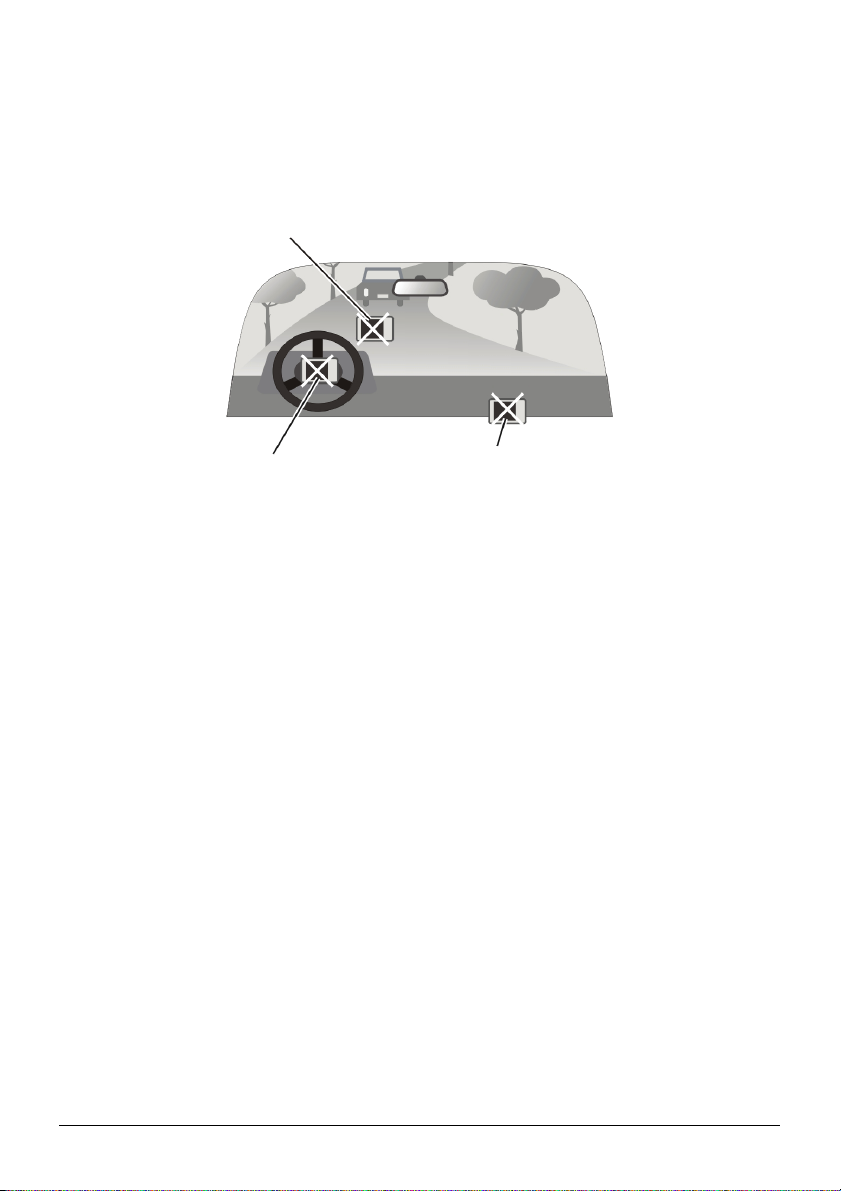
Aygıtı araba içinde kullanıyorken bir araba tutamağı gereklidir.Aygıtı doğru
yere yerleştirmeniz ve şekilde gösterilen bölgelerden sakınmanız tavsiye
edilir.
Sürücünün görüş alanını
kapatacak şekilde yerleştirmeyiniz.
Hava yastığı panellerinin
önüne yerleştirmeyin.
Gösterge paneline emniyetsiz
bir şekilde yerleştirmeyin.
Hava yastığının açılma
sahasının önüne yerleştirmeyin.
iv
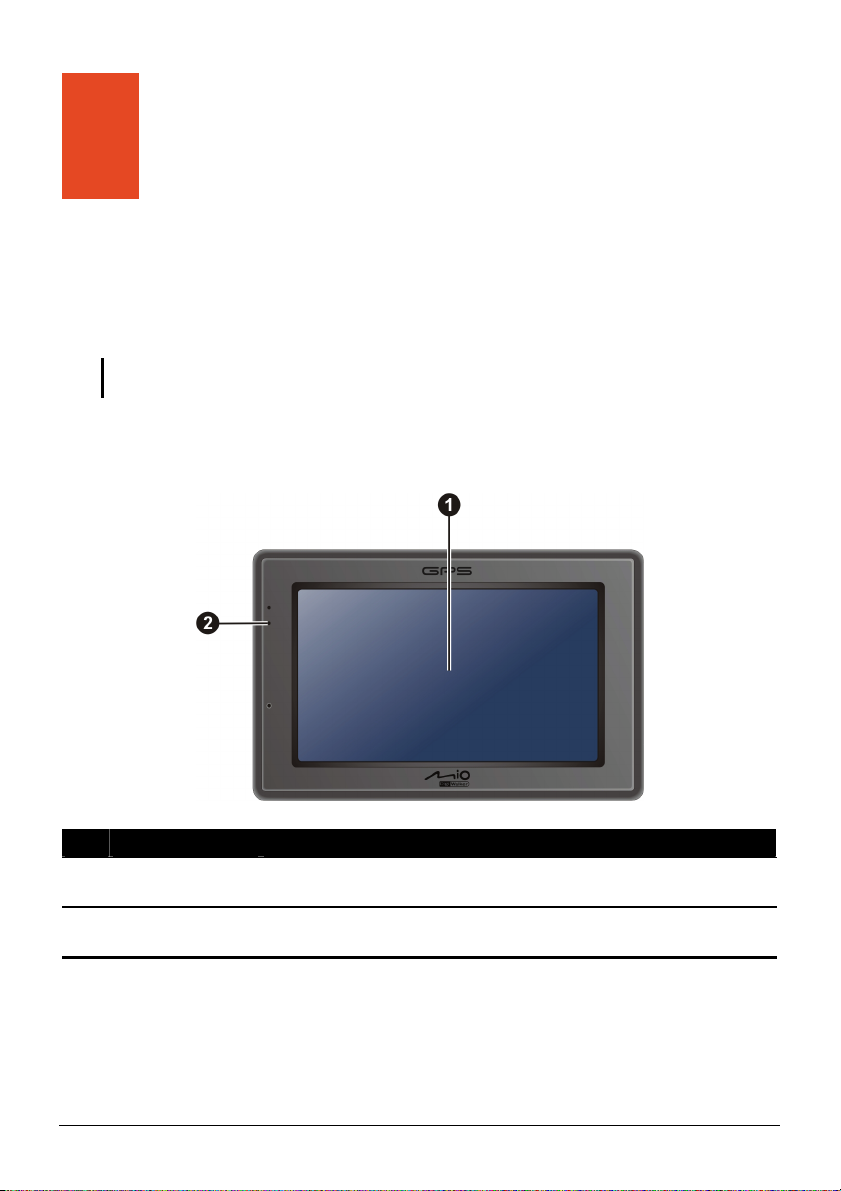
1 Başlarken
1.1 Donanım Bileşenlerini Tanıma
NOT: Satın alınan modele bağlı olarak cihazınızın rengi bu kılavuzda gösterilen cihazın
rengiyle tam olarak uyuşmayabilir.
Ön Bileşenler
Ref Bileşen Tanım
Dokunmatik eya
Ekran
Şarj Göstergesi erir ve pil tam
Cihazınızın çıkışını gösterir. Menü komutlarını seçmek v
bilgi girmek için ekrana parmağınızın ucuyla dokunun.
Açık sarı ışıklar pilin dolmakta olduğunu göst
olarak dolduğunda yeşil renge döner.
1
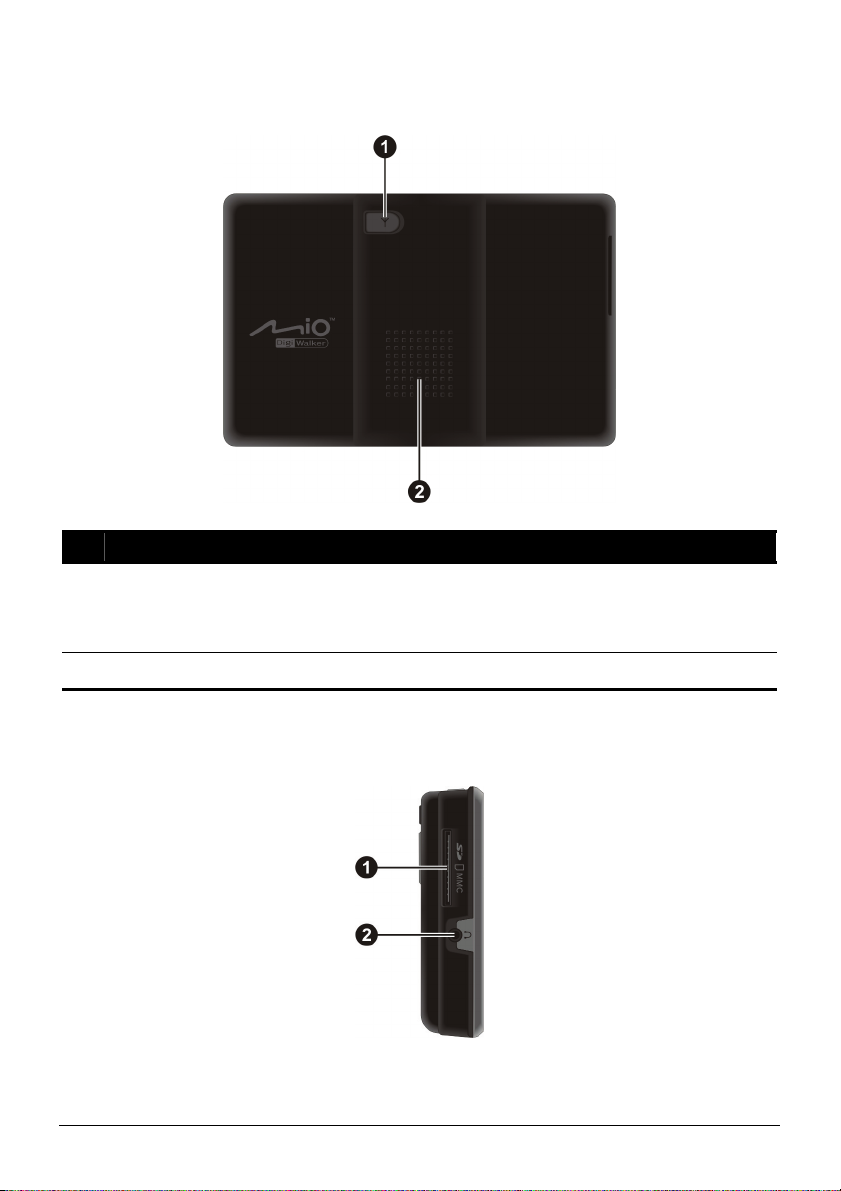
Arka Bileşenler
Ref Bileşen Tanım
Harici Anten
Konektörü
(GPS)
Hoparlör Müziği ve sesleri dışarı verir.
Bu konektör (kauçuk toz kapağı altında) sinyalin zayıf olduğu
bölgelerde daha iyi GPS sinyal alımı için arabanın üzerine
konumlandırılabilen, manyetik tabanlı, isteğe bağlı harici GPS
anteni kullanma imkanı sağlar.
Sol Taraftaki Bileşenler
2
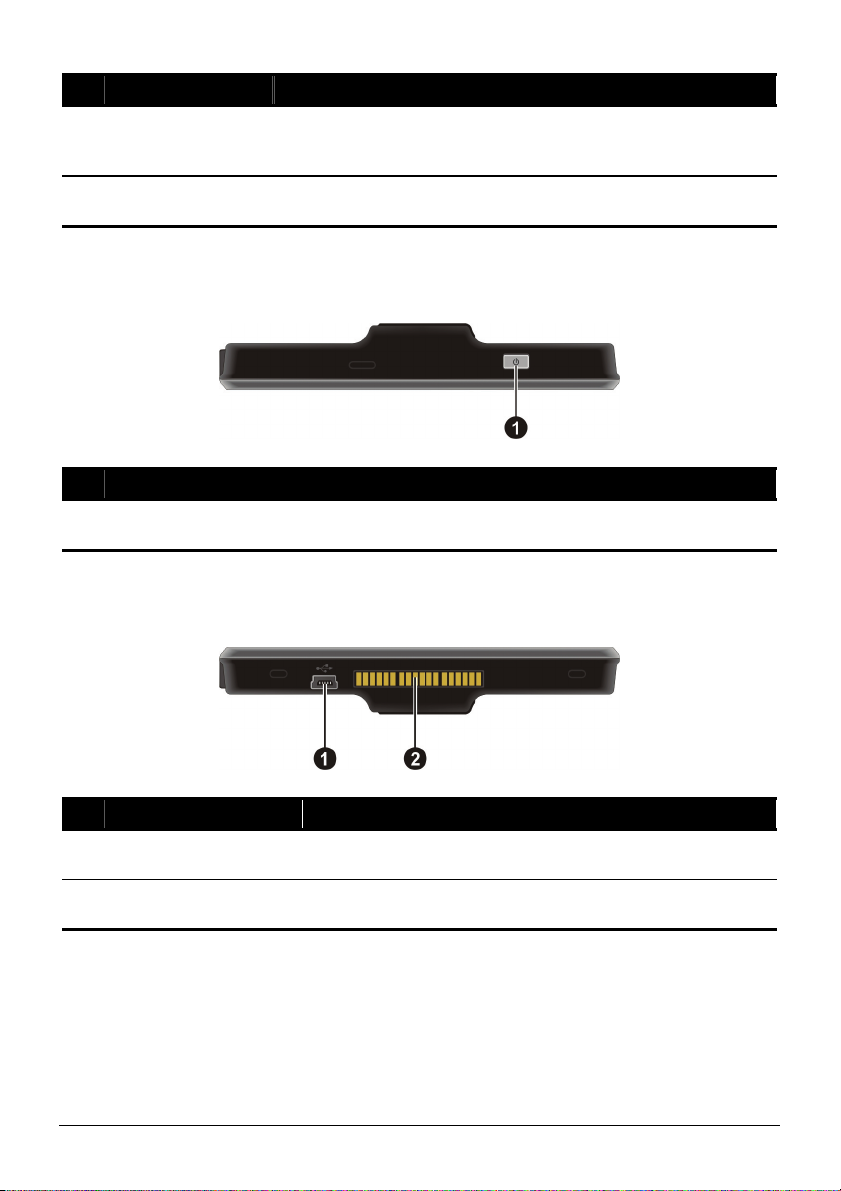
Ref Bileşen Tanım
SD/MMC Yuvası MP3 formatlı müzik verilerine ulaşmak için bir SD (Secure
Kulaklık
Konektörü
Digital) ya da MMC (MMC MultiMediaCard)) kartı
takılabilir.
Bir çift stereo kulaklığa takar.
Üst Bileşenler
Ref Bileşen Tanım
Güç Düğmesi Cihazı açar ve kapatır. (Uzun süre kısaca basmanız fark
oluşturur. Bilgi için Bölüm 1.6 ve 5.1’e bakınız.)
Alt Bileşenler
Ref Bileşen Tanım
Mini-USB
Konektörü
Modül Konektörü Aygıt modüle veya TMC modülüne bağlanır. (Verilen
Şarj aletini USB kablosuna bağlar.
modül satın alınan modele bağlıdır.)
3
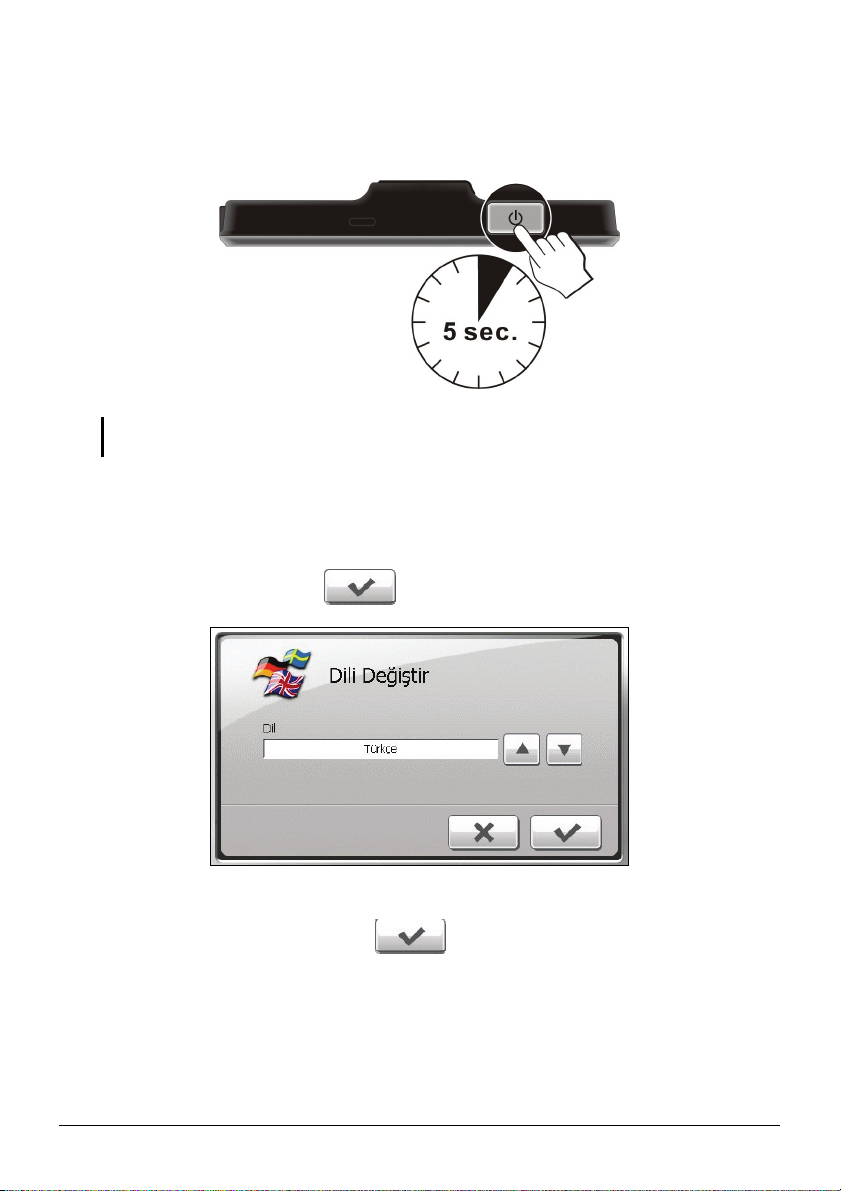
1.2 İlk Çalıştırma İşlemi
1. İlk başlangıç için, cihazınızı açmak üzere güç düğmesine 5 saniye basın.
DİKKAT: Normal çalışma için, cihazı açmak ya da kapatmak amacıyla güç düğmesine
kısaca basın.
2. Cihazınız açılır. Cihazınızı bir sonraki bölümde açıklandığı gibi derhal şarj
edin.
3. “Dil Değiştirme” ekranı görüntülenir. İstediğiniz dili seçmek için yön
tuşlarına dokunun. Sonra
düğmesine basın.
4. “Tarih ve Zaman” ekranı görünür. Zaman dilimi, tarih ve saati seçmek için
uygun yön tuşuna basın. Sonra
düğmesine basın.
4
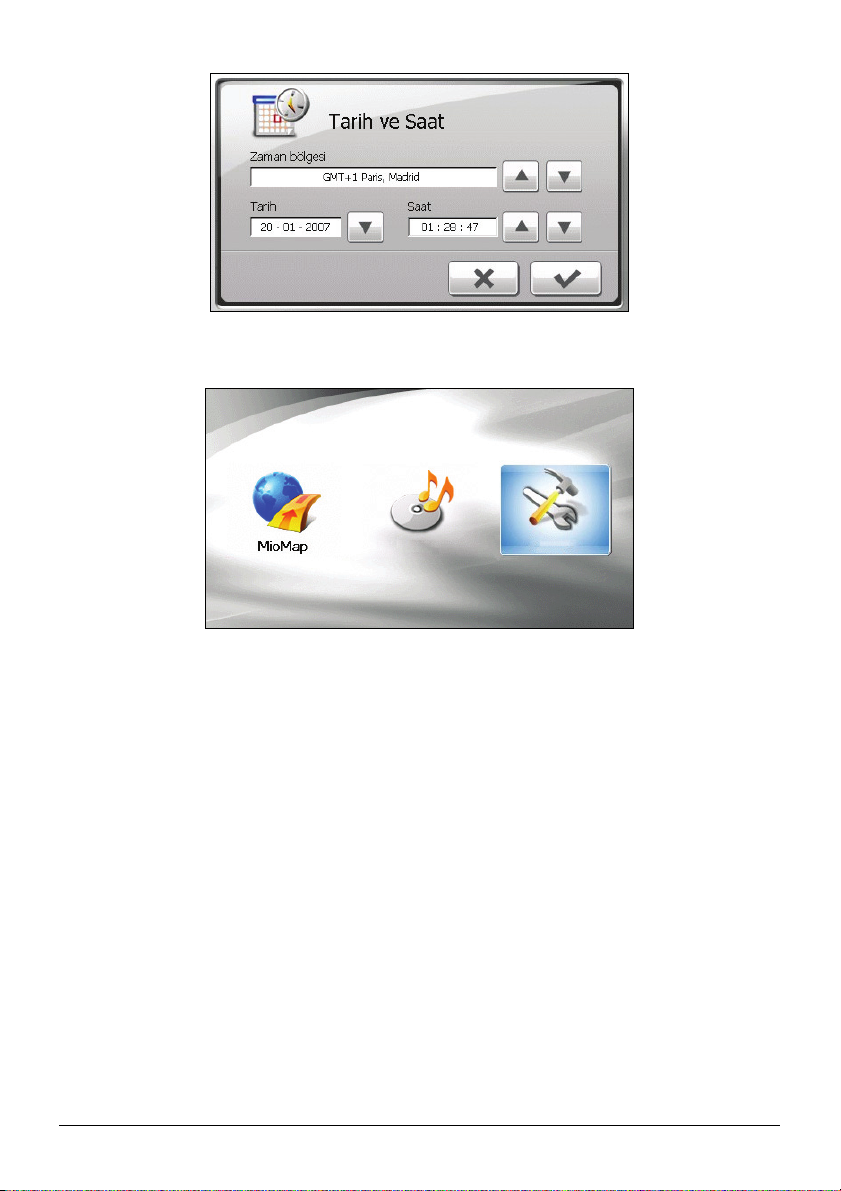
5. Ana ekran görünür. Artık cihazınızı kullanabilirsiniz.
Ses Ayarlar
5

1.3 USB Kablo yoluyla Pilin Şarj Edilmesi
1. Bilgisayarı açınız.
2. USB kablosunun mini-USB ucunu aygıtınızın alt kısmına ve diğer ucunu
bilgisayarınız üzerindeki bir USB portuna/bağlantı noktasına takınız.
3. Cihazınız açıksa, ekran aşağıda gösterildiği gibi görünecektir. Bir bilgisayara
bağlı olduğu her durumda, cihazınızı kullanamayacaksınız.
4. Şarj işlemi devam ederken şarj göstergesi amber renginde yanar. Pil tam
olarak şarj olana kadar (şarj göstergesi yeşile döner), cihazınızın bağlantısını
kesmeyiniz. Şarj işlemi birkaç saat sürebilir.
6

NOT:
Cihaz bir bilgisayara bağlandığında, harici toplu saklama aygıtı olarak algılanır. Aygıta
önceden kurulan herhangi bir dosyayı silmeyin. Dosyaları silerken dikkatli olunuz. İşlevini
bilmediğiniz dosyaların silinmesi; programların veya özelliklerin hatalı çalışmasına neden
olabilir.
Aygıtınızı bu şekilde şarj etmek istiyorsanız, aygıtınızı kapatın, böylece pili şarj etmesi
daha az zaman alsın.
DİKKAT: Lityum pilden en yüksek performansı almak için, aşağıdakileri aklınızda
bulundurunuz:
Sıcaklığın yüksek olduğu yerde (örn. doğrudan güneş ışığına maruz kalan) pili şarj
etmeyiniz.
Pili şarj etmeden önce tam olarak boşalması gerekli değildir. Boşalmadan önce pili şarj
edebilirsiniz.
Eğer ürünü uzun süre kullanmayacaksanız, pili en az iki haftada bir kez tam olarak şarj
ettiğinizden emin olunuz. Pilin aşırı boşalması, şarj performansını etkileyebilir.
1.4 Cihazın Araç içinde Kullanılması
DİKKAT:
Aygıtı araca monte etmek için uygun bir yer seçin. Aygıtı asla sürücünün görüş alanını
engelleye bir yere monte etmeyin. GPS anteninin gökyüzünü açık bir şekilde
gördüğünden emin olun.
Arabanın ön camında yansıma yapan bir kaplama varsa, anteni camın içinden arabanın
üstüne yönlendirmek için harici bir anten (isteğe bağlı) gerekebilir.
Aygıt Modülünün veya TMC Modülünün Kullanılması (Ayrı olarak satın alınabilir)
Aygıtınızı araca sabitlemek için modülü ve standı kullanın. (Kurulum talimatları
için ayrıca verilen belgeye bakınız.)
7
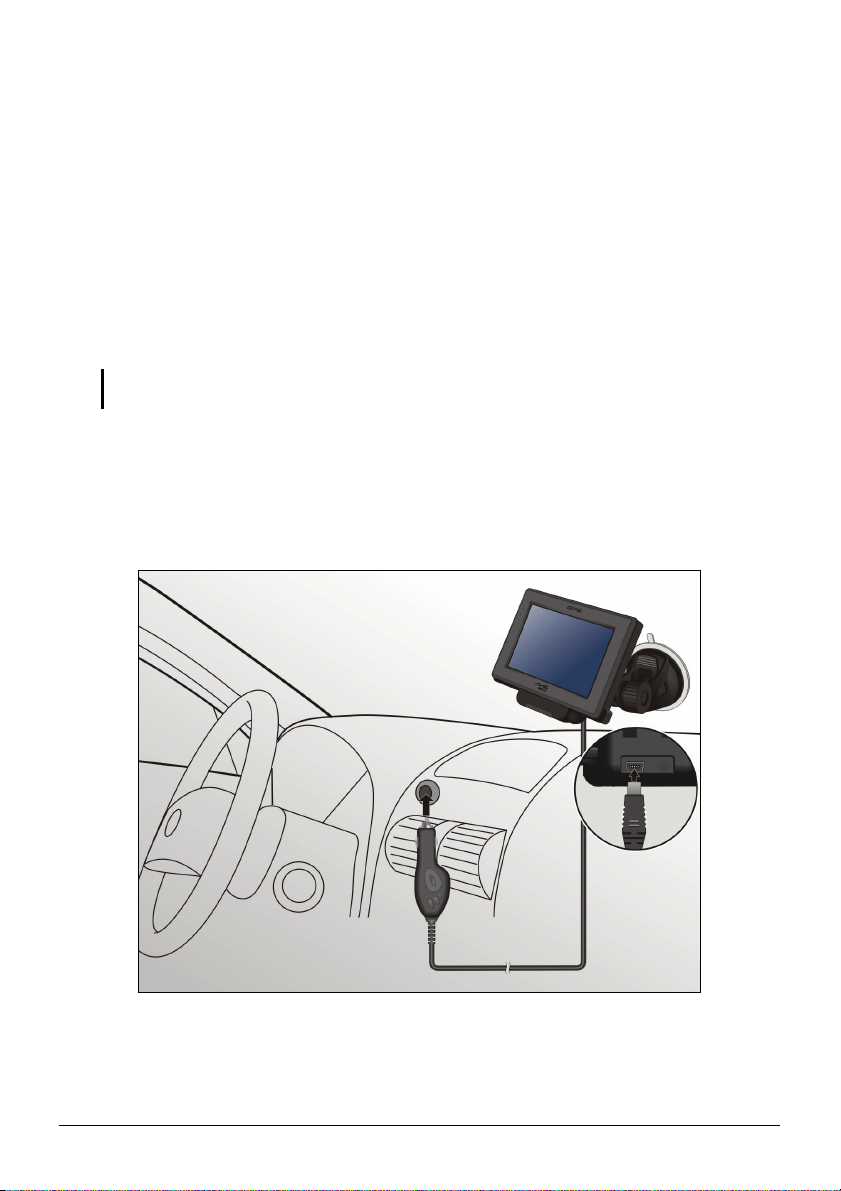
TMC modülü ile (Ayrı olarak satın alınabilir), trafik durumunu sürücülere
bildirmede kullanılan radyo aktarımlarını almak üzere TMC antenini
bağlayabilirsiniz. Bilgi alındığında, aygıtınızda görüntüleyebilir ve trafik
simgeleri harita görünümünde belirecektir. Rapor edilen trafik ile birlikte bazı
yollar vurgulanacak ve bu yolları kullanmamayı seçebileceksiniz, bir alternatif
rota otomatik olarak hesaplanacaktır. (Ayrıntılı bilgi için gezinti yazılımı
elkitabına bakınız.)
Araç Şarj Aletinin Bağlanması
Cihaz araç içinde kullanıldığında araç şarj aleti cihazınızı şarj eder.
DİKKAT: Cihazınızı anlık akım dalgalanmalara karşı korumak için arabanın motoru
çalıştırıldıktan hemen sonra araç şarj aletine takın.
1. Araba şarj aletinin bir ucunu modülün güç konektörüne bağlayın.
2. Cihazınızı şarj etmek için diğer ucu 12-voltluk çakmağa veya güç bağlantı
noktasına takın. Araç şarj aletindeki gösterge ışığı cihazınızın şarj edildiğini
göstermek üzere yeşil renkte yanar.
8
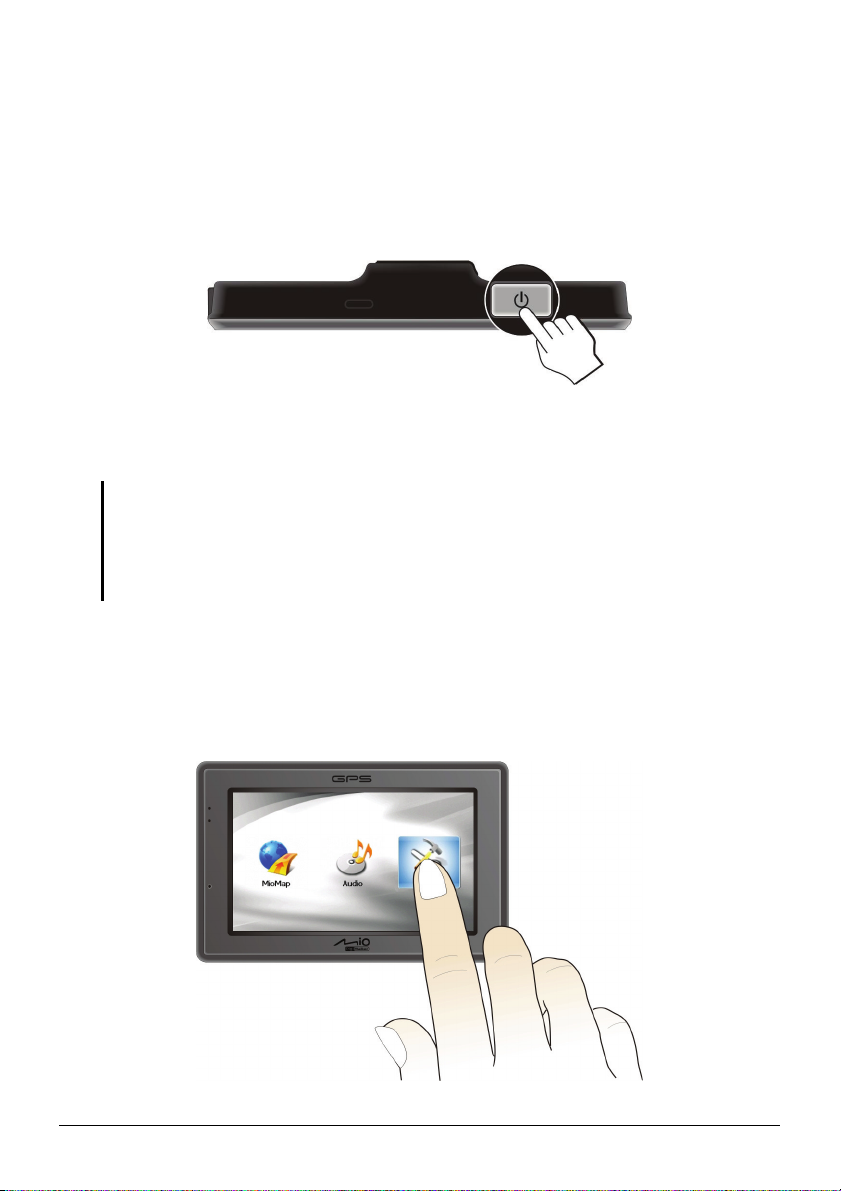
1.5 Temel Çalıştırma Bilgileri
Açma ve Kapatma
Normal çalışması için güç düğmesine kısaca basarak aygıtı kapatın. Aygıt
bekleme durumuna geçer.
Güç düğmesine kısaca bastığınızda, sistem kaldığı yerden devam eder. Kaldığını z
yere dönecek veya Giriş ekranını göreceksiniz.
NOT:
Kaldığı yerden devam ettikten sonra gördüğünüz ekran aygıtı beklemeye aldığınızda
kullandığınız programa bağlıdır. Aygıtı askıya aldığınızda bazı programlar kapatılacaktır,
devam ettirdikten sonra sadece Giriş ekranını görebileceğiniz anlamına gelmektedir.
Güç düğmesine uzun süre basmanız farklı bir etki oluşturacaktır. Ayrıntılı bilgi için Bölüm
5.1’e bakınız.
Cihazın Çalıştırılması
Cihazınızı çalıştırmak için parmak ucunuzla ekrana dokunun. Şu işlemleri
yapabilirsiniz:
9
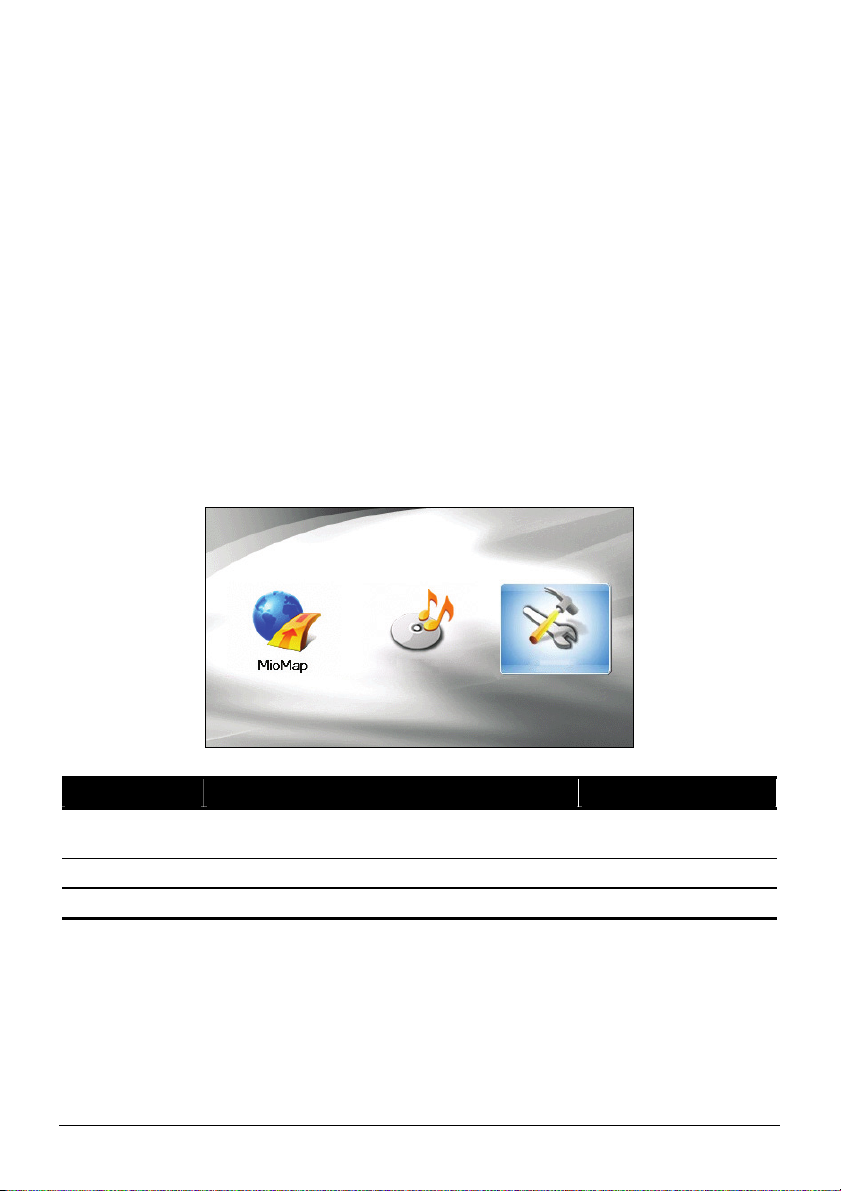
Basma
Öğeleri açmak için parmak ucunuzla ekrana bir defa dokunun veya ekran
düğmeleri ya da seçeneklerini seçin.
Basma
Öğeleri açmak için parmak ucunuzla ekrana bir defa dokunun veya ekran
düğmeleri ya da seçeneklerini seçin.
Basma ve basılı tutma
İşlem tamamlanıncaya ya da bir sonuç ya da menü görününceye kadar basın
ve parmağınızı basılı tutun.
Ana Ekran
Cihazınızı ilk açtığınızda Ana ekran görünür. Ana ekran çeşitli işlemleri başlatma
ekranınızdır. Bir görevi başlatmak veya başka bir menü açmak için bir düğmeye
basın.
Ses Ayarlar
Düğme Adı Tanım Ayrıca Bakınız
MioMap Navigasyon yazılımını başlatır. Yazılım ile birlikte
verilen kılavuza bakın.
Ses Ses dosyalarını çalar. Bölüm 2
Ayarlar Sistem ayarlarını kişiselleştirir. Bölüm 3
10
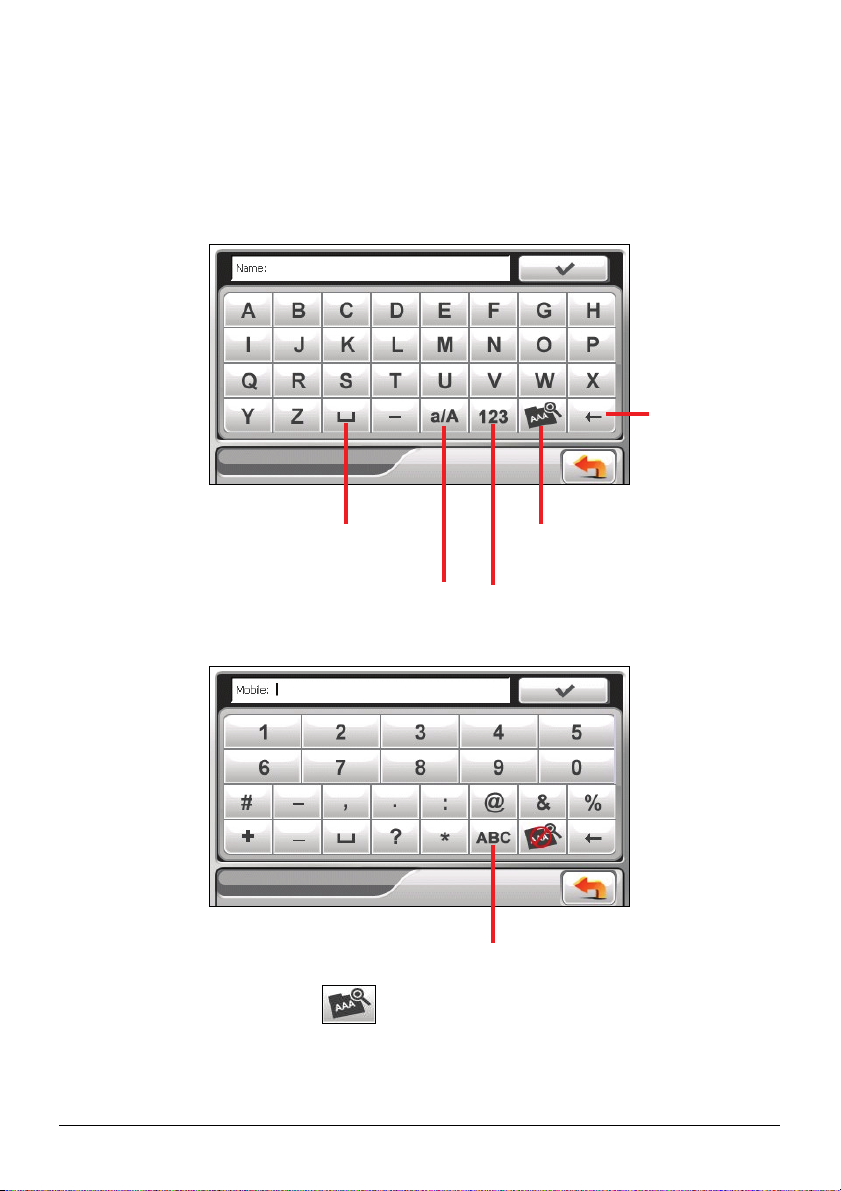
Dokunmatik Klavye Kullanımı
f
A
Aygıtınıza metin veya sayı gireceğiniz durumlar vardır. Bazı durumlarda, aşağıda
gösterilen dokunmatik klavye ekranda belirecektir. Mevcut çalışmaya bağlı
olarak, alfabe tuş takımı veya numara/sembol tuş takımı belirebilir.
Alfabe Tuş Takımı
Geri
Boşluk
Büyük/Küçük har
değiştirme..
Sayı/sembol Tuş takımı
Umlaut etkinleştir.
Sayı/sembol klavyesine
geç.
Umlaut’u etkinleştirmek için
tuşuna dokunduğunuzda, harfin farklı şeklini
lfabe tuş takımına geçin.
girmek için sesli harfe sürekli olarak dokunabilirsiniz. Ayrıca aşağıda gösterildiği
gibi açılır pencereden de harfe dokunabilirsiniz.
11
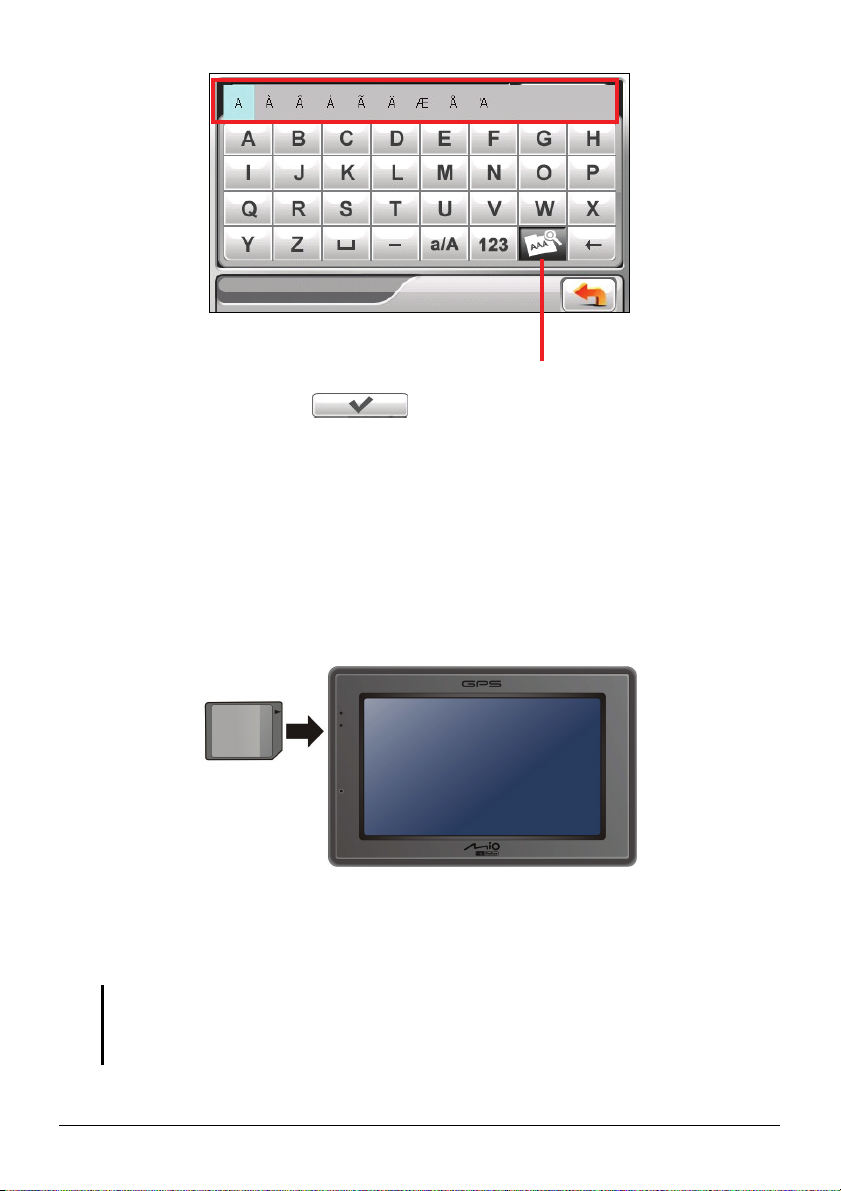
Umlaut etkin. Engellemek için
düğmeye tekrtar dokunun.
Girişi tamamladıktan sonra, tuşuna dokunun.
1.6 Bir SD/MMC Kartının Kullanılması
Aygıtınızın, isteğe bağlı bir Güvenli Sayısal/Dijital veya ÇokluOrtamKartı hafıza
kartını yerleştirebileceğiniz yerde bir SD/MMC yuvası vardır. 2GB’a kadar
saklama kartını destekler.
Bir SD/MMC kartını kullanmak için, konektör yuvaya dönük ve onun etiketli
tarafı aygıtın ön tarafına bakar halde iken, kartı yuvanın içine yerleştiriniz.
Bir kartı çıkarmak için, önce karta erişimde bulunan bir uygulama olmadığından
emin olunuz, daha sonra kartın üst kenarına hafifçe bastırıp yuvasından dışarı
doğru çekiniz.
NOT:
Yuvanın için herhangi bir yabancı madde girmediğinden emin olunuz.
Kullanmıyor iken toz ve nemden korumak için bir SD yada MMC kartını iyi korunmalı
kutusunda saklayınız.
12

2 Ses
2.1 MP3 Çaların Başlatılması ve MP3 Çalardan Çıkış
Ses özellikleri:
MP3/WAV/WMA dosyaları çalma
Çalıştırma, duraklatma, durdurma, önceki ve sonraki parçaya gitme gibi temel
çalma kontrolleri
Çalma işlemi, seçilen tek parçayı çalma, tekrarlama, tek parça tekrarlama,
çalma örnekleme, normal sıra ve rasgele sıra gibi özelikler içerir.
11 önceden belirlenm
iş ekolayzır ses profili
Çalma listesi desteğ
Arkaplanda çalm
Şarkı sözü göster
Ana ekrandaki
Programı başlattığınızda, ekrandaki düğmelere dokunarak denetim masası
oynatıcıyı kolaylıkla kumanda edebileceğiniz yerde belirir.
Ses’ya dokunun.
i
a
Ses Ayarlar
13
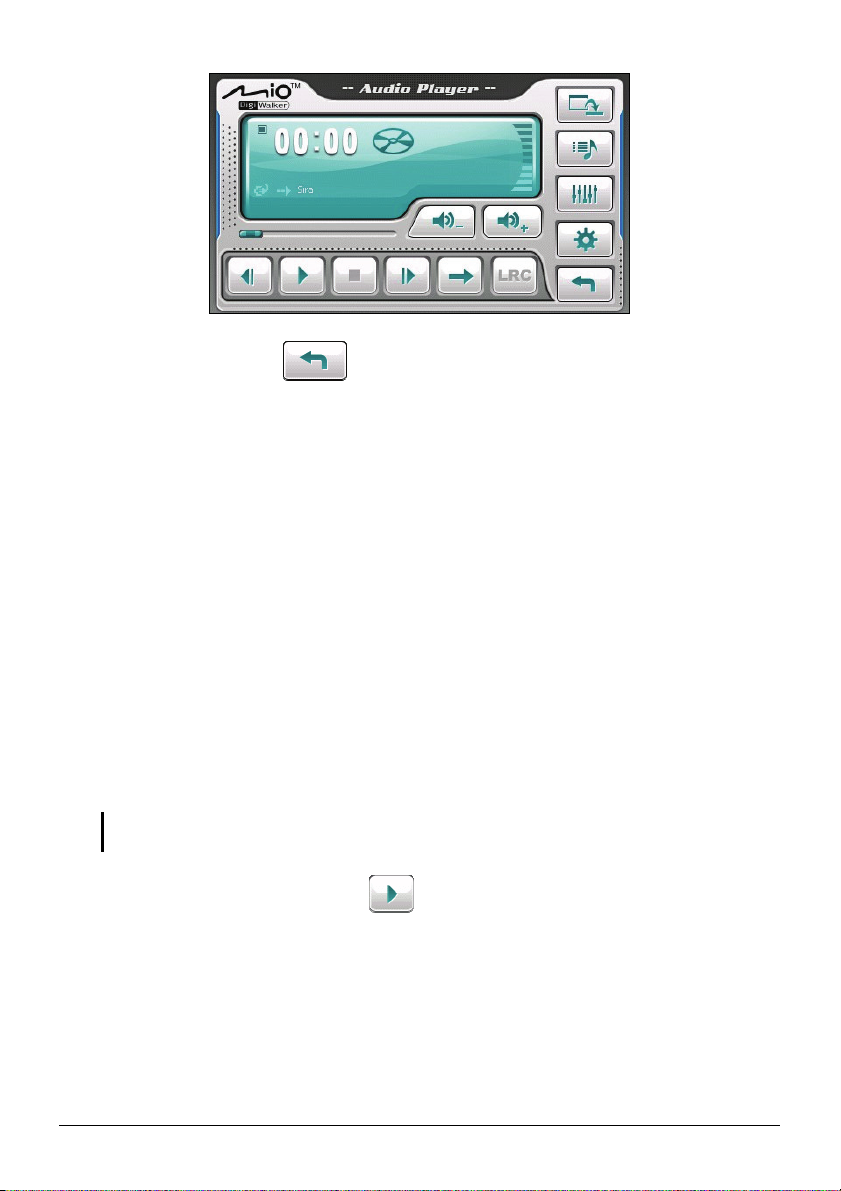
Programdan çıkmak için
tuşuna basın.
2.2 Aygıtınızın Ses Dosyalarının Hazırlanması
Programı kullanmadan önce, dosyalarını ready aygıtınızın My Flash Disk\My
Audio klasöründe veya saklama kartında saklayın.
Mio Transfer adı verilen bir araç dosyaları bilgisayarınızdan doğru yere
kolaylıkla kopyalamanız için verilmiştir. (Bilgi için Bölüm 4,3’a bakın.)
2.3 Ses Dosyalarının Çalınması
1. Dosyalarınız depolama kartındaysa kartı cihazınıza yerleştirin.
2. Ana ekrandaki
3. Program aygıtınızdaki ve saklama kartınızdaki desteklenen ses dosyasını
arayacaktır. Dosyalar bulunduğunda, çal listesine eklenecektir.
NOT: Daha sonra çalmak üzere kendi çalma listenizi oluşturabilirsiniz. (Ayrıntılar için bölüm
2,6’e bakın.)
4. Çalma işlemini başlatmak için tuşuna basın. Çalma işlemini kontrol
etmek için aşağıda tanımlanan kontrol düğmelerini kullanın.
Ses’ya dokunun.
14
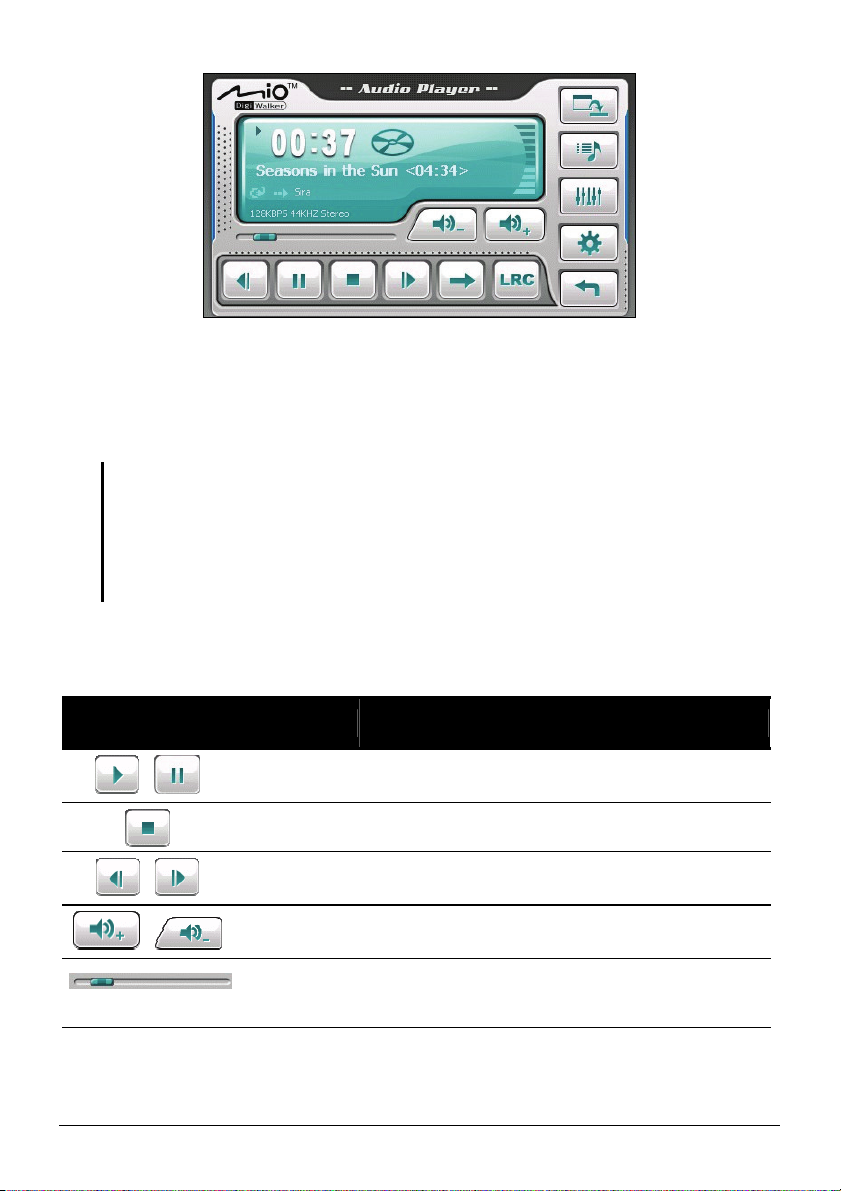
Bilgi alanı; çal/duraklat/durdur durumu, geçen süre, güç durumu, çal modu,
ses düzeyi ve sanatçı gibi mevcut şarkı özellikleri (dosyada mümkünse),
dosya adı, toplam uzunluk ve stereo/mono bilgisi dahil olmak üzere mevcut
durumu göstermektedir.
NOT:
Çalma sırasında ekrana önceden belirlenen sürede (varsayılan süre 30 saniye)
dokunmazsanız ekran ışığı otomatik olarak kapanır. Güç veya mevcut çal listesindekiler
en sonuna kadar çalındığında arkaplan ışığı geri yüklenir.
Şarkının toplam uzunluğu 99 dakika 59 saniyeyi aşarsa, bilgi alanı uzunluğu doğru
gösteremez, çünkü izin verilen maksimum sayı 99:59’dur. Ancak, şarkının çalınması bu
durumdan etkilenmez.
2.4 Oynatma Kumandaları
Kumanda
Düğmesi
/
/
/
Adı Tanım
Yürüt/
Duraklat
Durdur Çalma işlemini durdurur.
Önceki/
Sonraki
Ses Sesi yükseltir veya düşürür.
İzleme
çubuğu
Çalma Modu Sonraki moda geçer:
Çalma işlemini yürütür veya duraklatır.
Önceki veya sonraki dosyayı yürütür.
Paneldeki gösterge geçerli ses seviyesini gösterir.
Çalmak için doğrudanb farklı bir yere gitmek
üzere izleme çubuğu boyunca bir noktaya
dokunabilirsiniz.
15

Mevcut dosyanın sürekli çalınması.
Lyrics
Küçült
Çalma Listesi Çalma listesini açar. (Daha fazla bilgi için bölüm
Ekolayzır Ekolayzır panelini açar. (Daha fazla bilgi için
Ayarlar Güç tasarrufu modunu ayarlamak ve yardıma
Çıkış Programı kapatır ve Giriş ekranına geri döner.
Sıradaki mevcut çalma listesindeki tüm
dosyaların sürekli çalınması.
Mevcut çalma listesindeki tüm dosyaların rasgele
sırayla çalması.
Mevcut çalma listesindeki tüm dosyaların rasgele
sırayla örnek oynatılması (10 saniye).
Mevcut çal listesindeki tüm dosyaların sırasıyla
çalınması.
Şarkı sözü ekranını açın. Sadece mevcut şarkıda
söz varsa kullanılabilir. (Daha fazla bilgi için
bölüm 2,5’e bakın.)
MP3 kontrol panelini küçültün ve arkaplanda
müzik dinleyin.
2,6’e bakın.)
bölüm 2,7’ya bakın.)
gitmek için Ayarlar ekranını açın. (Daha fazla
bilgi için bölüm 2,8’e bakın.)
2.5 Şarkı Sözlerinin Gösterilmesi
Ses Oynatıcısı şarkıları oynatırken şarkı sözlerini ekranda gerçek zamanlı
göstermenize olanak sağlar. Bu özellik şarkılar ile birlikte şarkı söylerken
kullanışlıdır.
Preparing the Lyrics Files for your Device
Şarkı sözlerini göstermek için, aygıtınızın \My Flash Disk\My Audio\Lyric\
klasöründe veya saklama klasörünüzün \Lyric\ klasöründe şarkı söz dosyalarının
(.lrc) hazır bulunması gereklidir.
NOT: Bu .lrc dosyalarını internette arayabilir ve indirebilirsiniz.
16

Şarkı sözlerini aygıtınızın doğru yerine kopyalamak için Mio Transfer’i
kullanın. (Bilgi için Bölüm 4,3’e bakınız.) Şarkı sözleri dosyasını aygıtınıza
kopyalarken, ses dosyası ile aynı dosya adını kullandığınızdan emin olun.
Örneğin, MP3 dosyası My Love.mp3 olarak adlandırılmışsa, şarkı sözü dosya adı
My Love.lrc olmaldır.
NOT: Şarkıları sözleri ile birlikte çalarken, 30 s’de arkaplanı kapatma özelliği kapatılacaktır.
Şarkıların Sözleri İle Birlikte Çalınması
Şarkı sözü bulunan bir şarkı çalarken düğmesi kullanılabilir. Şarkı
sözlerini görüntülemek için bu düğmeye dokunun.
Şarkı çalarken, mevcut satır farklı renkte gösterilerek şarkı sözleri ekranda satır
satır sıralanır. Arkaplan görüntüsü belirli aralıklarla sırasıyla değişir.
Şarkı sözü ekranını kapatmak ve kontrol paneline gitmek için ekrandaki herhangi
bir yere dokunun.
2.6 Çalma Listelerinin Kullanılması
İleride kullanmak için kendi çalma listenizi oluşturabilirsiniz.
Bir Çalma Listesi Oluşturulması
1. Çal listesi ekranını açmak için kontrol panelindeki tuşuna dokunun.
Ekran geçerli çalma listesini gösterir.
17

Seçilen
dosyayı çal.
Şarkı ekle
Seçilen şarkıyı listeden veya
saklama ortamından çıkar.
Mevcut çal listesindeki tüm şarkıları
temizle. (Hiçbir osya silinmedi.)
Çalma listesini kaydet.
Çalma listeleri listesini aç.
Geri
2. Çalma listesine şarkı eklemek için
tuşuna basın.
3. Tüm ses dosyaları gösterilen bir ekran belirir. Eklemek istediğiniz şarkı(lara)
dokunun ve ardından
tuşuna dokunun.
Geri
Seçili şarkıyı (şarkıları)
çalma listesine ekle.
4. Çalma listesini kaydetmek için
düğmesine basın
Tüm şarkıları çalma listesine
ekle.
5. Klavye ekranı belirir, burada çal listesinin varsayılan adını değiştirebilirsiniz.
İsterseniz çal listesini yeniden adlandırın. Bittiğinde
tuşuna
dokunun.
18

6. Kontrol paneline dönmek için
düğmesine basın.
Çalma Listesinin Açılması
Oluşturduğunuz çalma listelerinden birini açmak için:
1. Çal listesi ekranını açmak için kontrol panelindeki
2. Oluşturduğunuz bütün çalma listelerini görmek için
3. Açmak istediğiniz çalma listesine ve
Seçilen çal listesini
yeniden adlandır.
Seçili çalma
listesini sil.
düğmesine basın.
Seçili çalma listesini aç.
Tüm çal listelerini sil.
tuşuna dokunun.
düğmesine basın.
Geri
4. Kontrol paneline dönmek için
düğmesine basın.
19
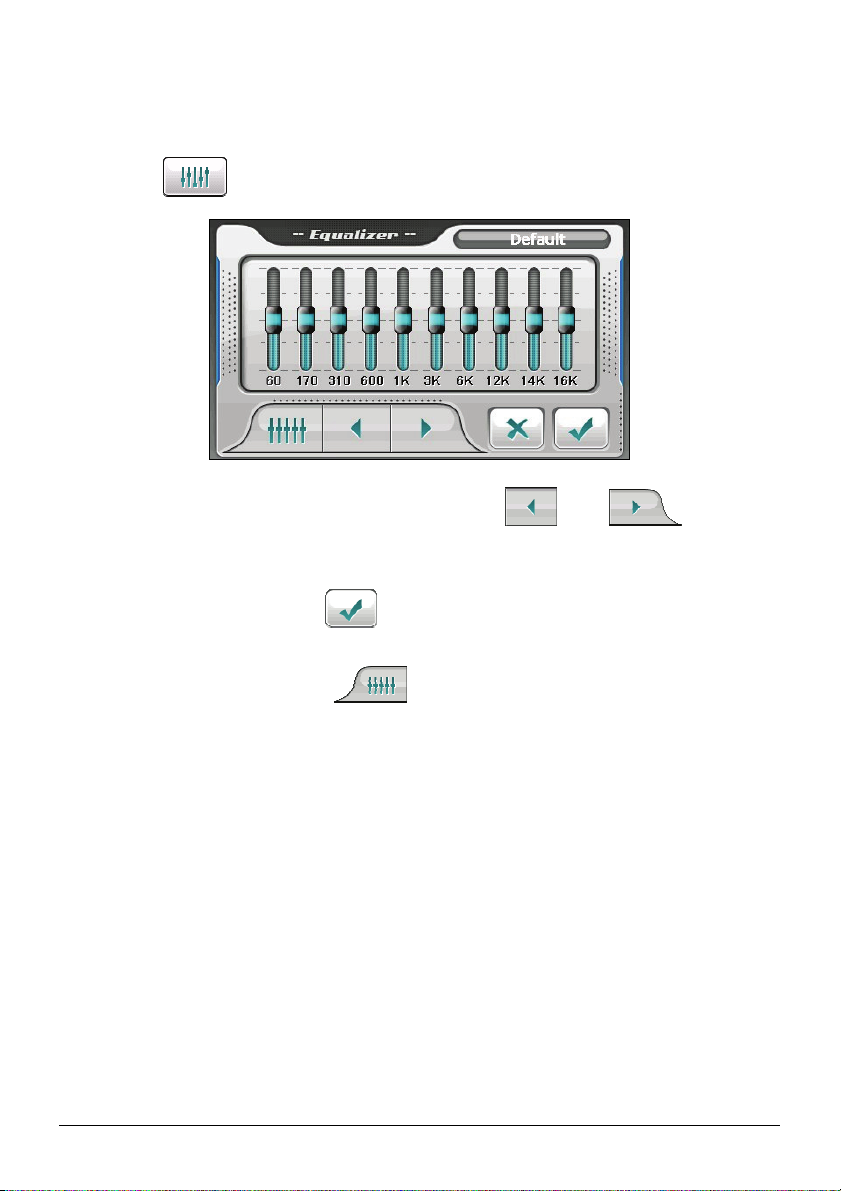
2.7 Ekolayzır
Programda önceden belirlenmiş 11 adet ses profili bulunur. Ekolayzır panelini
açmak için
Mevcut seçeneklerin içerisinde geçiş yapmak için
düğmesine basın: Default, Rock, Pop, Jazz, Classical, Dance, Heavy, Disco, Soft,
3D, ve Hall.
Seçtiklerinizi kaydetmek için
dönün.
Varsayılan profili seçmek için
düğmesine basın.
veya
düğmesine basın ve kontrol paneline geri
düğmesine basın.
20
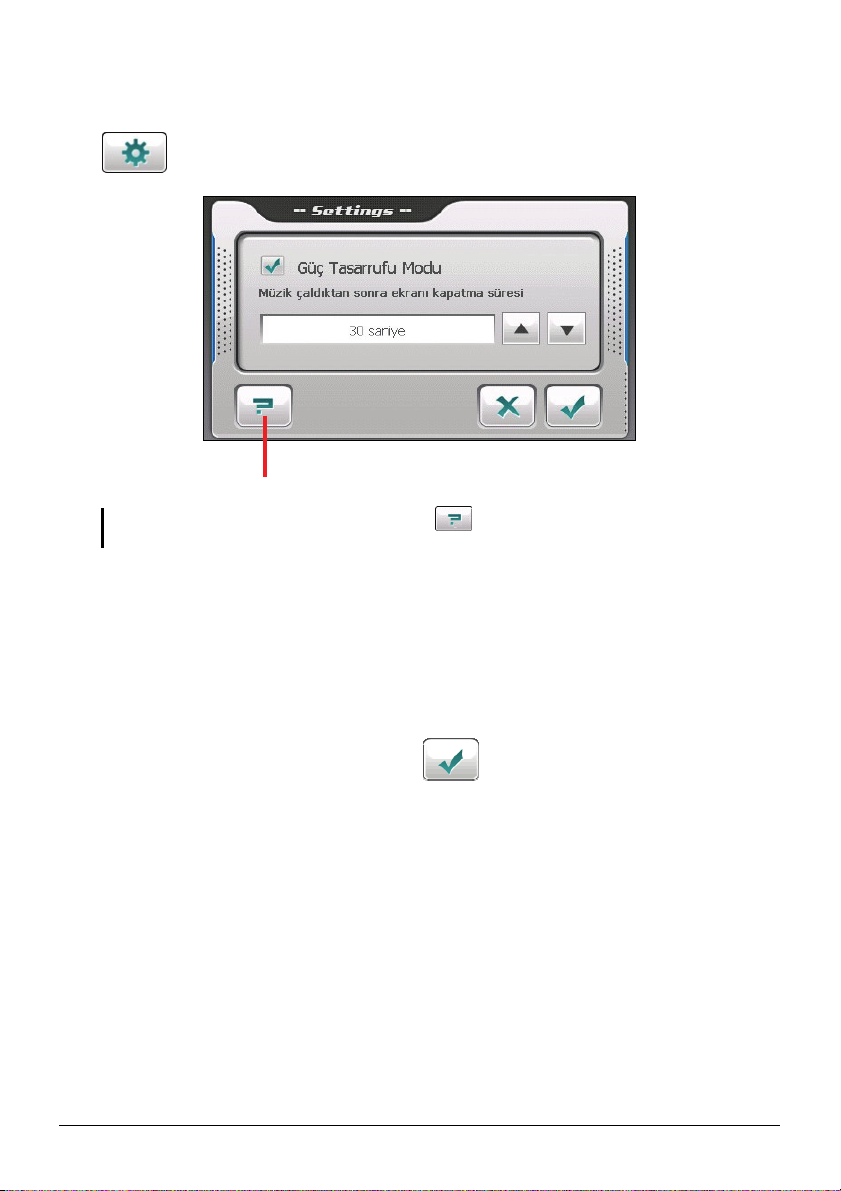
2.8 Ayarlar
Için tuşuna dokunun. Ayarlar ekranı belirir.
Yardım
NOT: Her düğmenin işlevini öğrenmek için,
listedeki düğmeye dokunarak ekranın sağ tarafındaki açıklama hattını gösterin.
Güç tasarrufu modunu açmak için onay kutusuna (√) dokunun. Zamanlayıcıyı 10
saniye, 30 saniye, bir dakika veya beş dakikaya ayarlamak için yukarı/aşağı
düğmesine dokunun. Çalma sırasında ekrana önceden belirlenen sürede
(varsayılan sure 30 saniye) dokunmazsanız ekran ışığı otomatik olarak kapanır.
Güç veya mevcut çal listesindekiler en sonuna kadar çalındığında arkaplan ışığı
geri yüklenir.
Yaptığınız değişiklikleri kaydetmek için
düğmesine dokunabilirsiniz. Ardından
tuşuna dokunun.
21

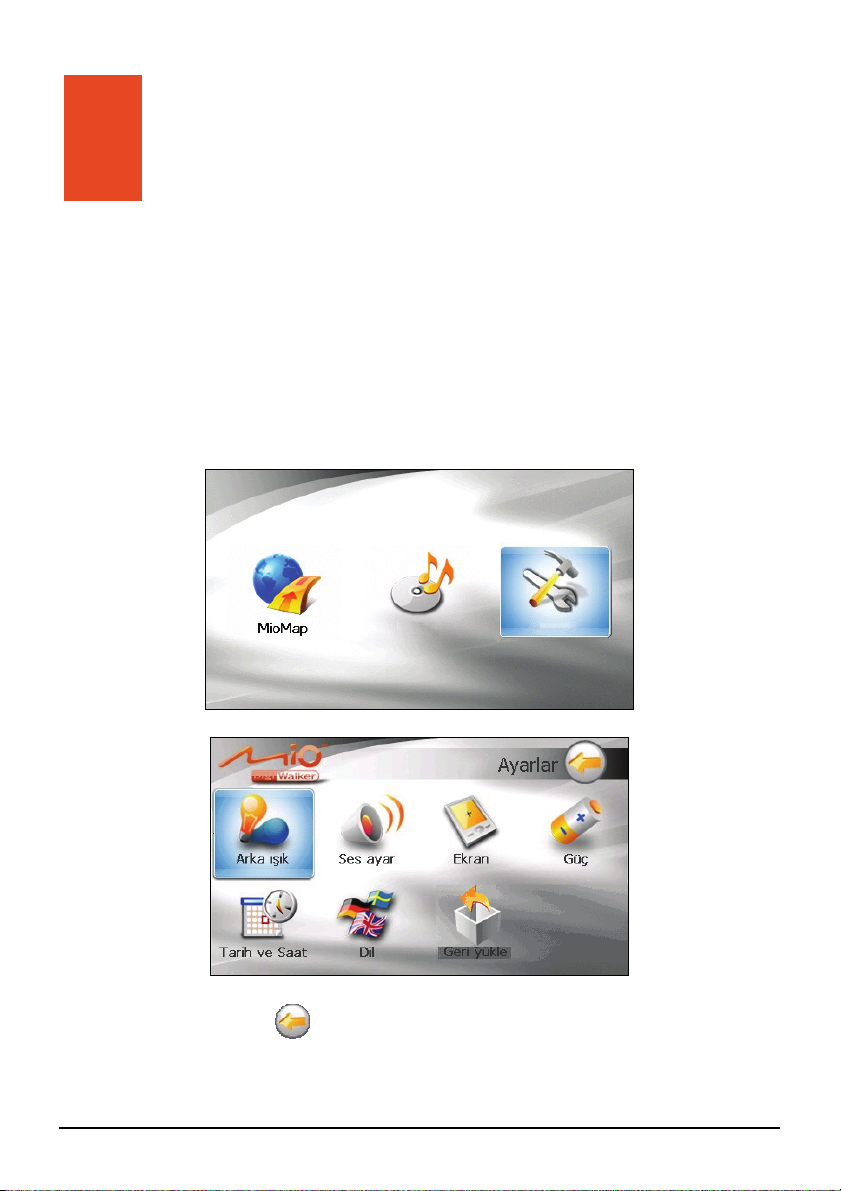
3 Ayarlar
3.1 Ayarların Açılması ve Kapatılması
Fon ışığı parlaklığı, ses ve dil gibi sistem ayarlarını özelleştirebilirsiniz. A
değiştirdiğinizde, tekrar değiştirene kadar yeni ayarlar geçerli olacaktır.
Ana ekranda tuşuna basın. Aşağıda gösterildiği gibi Ayarlar menüsü açılır.
Ayarlar
Ses Ayarlar
↓
yarları
Ayarlardan çıkmak için
Aşağıdaki bölümler çeşitli tuşları ve tuşların görevlerini tanımlar.
tuşuna basın.
23

3.2 Arka Işık
1. Ana ekranda Ayarlar tuşuna basın.
2.
Arka Işık tuşuna basın.
3. Fon ışığının parlaklığını ayarlamak için düğmeyi kaydırma çubuğu boyunca
hareket ettirin. Fon ışığını karartmak için düğmeyi sola doğru hareket ettirin.
Fon ışığını arttırmak için düğmeyi sağa doğru hareket ettirin.
4. Değişiklikleri kaydetmek için
24
tuşuna basın.
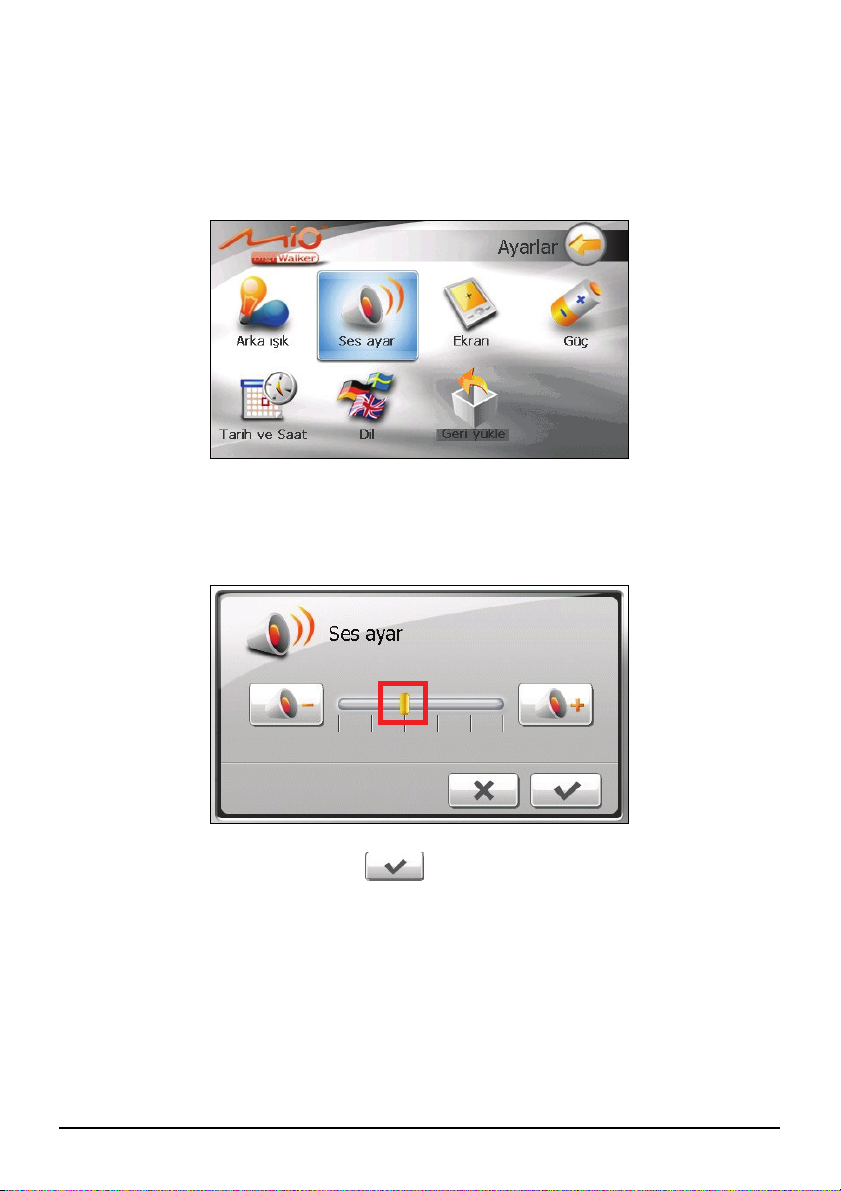
3.3 Ses ayar
1. Ana ekranda Ayarlar tuşuna basın.
2.
Ses ayar düğmesine basın.
3. Sesi ayarlamak için düğmeyi kaydırma çubuğu boyunca hareket ettirin. Sesi
kısmak için düğmeyi sola doğru hareket ettirin. Sesi yükseltmek için düğmeyi
sağa doğru hareket ettirin.
4. Değişiklikleri kaydetmek için
tuşuna basın.
25
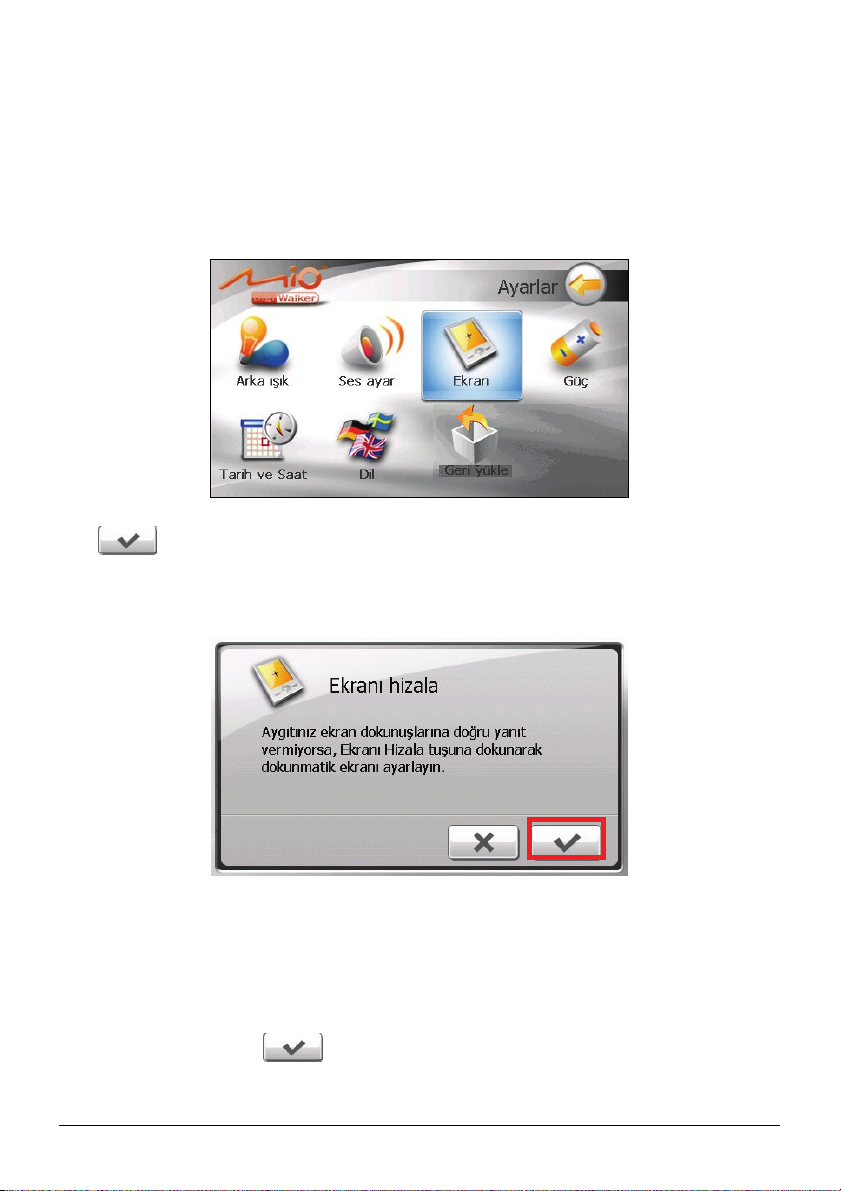
3.4 Ekran
Dokunduğunuzda doğru tepki vermiyorsa dokunmatik ekranı ayarlayabilirsiniz.
1. Ana ekranda
2.
Ekran düğmesine basın.
3.
Ayarlar tuşuna basın.
tuşuna basın ayarlama işlemini başlatmak için.
4. Hedefin ortasına basın ve basılı tutun.
5. Hedef başka bir konuma hareket ettiğinde yeni hedefin merkezine basın ve
basılı tutun. Ayarlama işlemini tamamlamak için her defasında bu adımları
tekrarlayın.
6. Tamamlandığında
düğmesine basın.
26
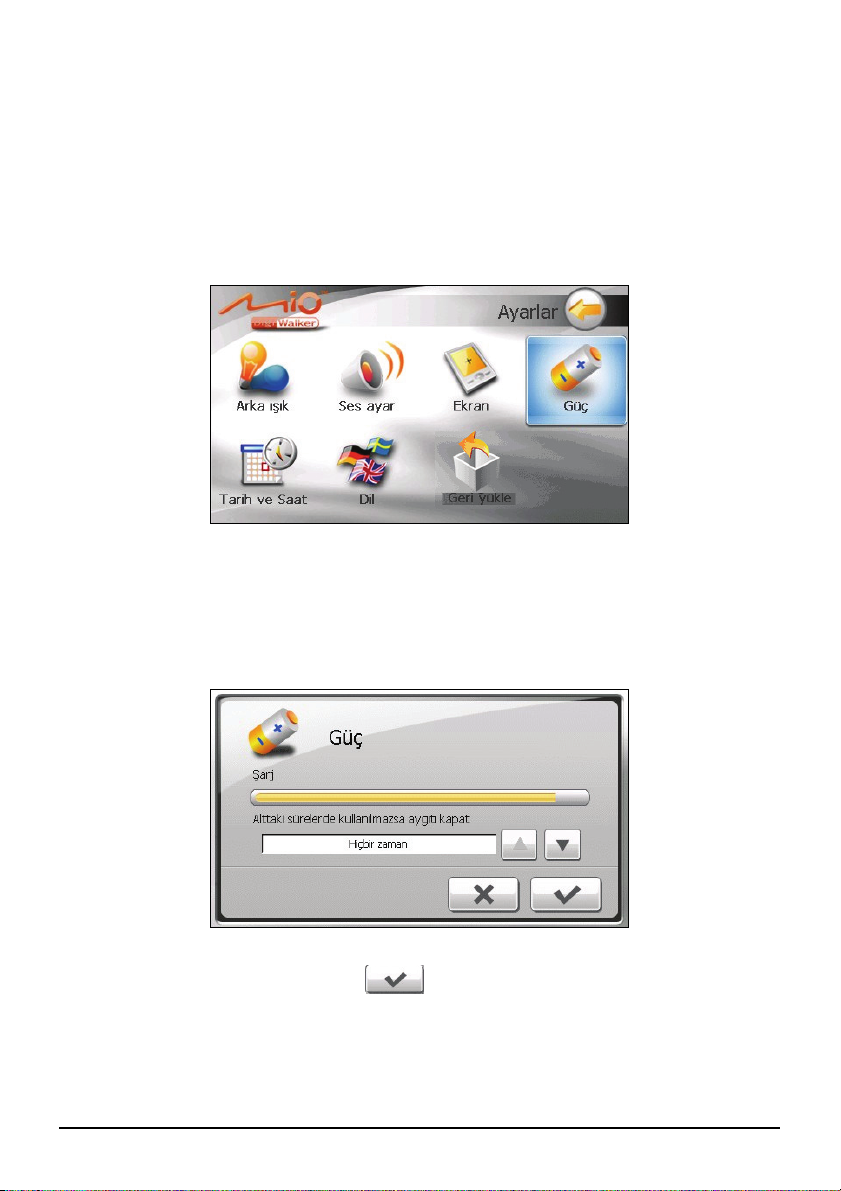
3.5 Güç
Pilde kalan güç seviyesini kontrol etmek ve/veya güç tasarrufu özelliğini kurmak
için:
1. Ana ekranda
Güç düğmesine basın.
2.
3. Ekran pilde kalan gücü gösterir.
Bir süre için işlem yapılmadığında cihazınızın otomatik olarak kapatılması
için zamanlayıcıyı ayarlayabilirsiniz. Seçenekler: Asla, 30 dakika, 20
dakika ve 10 dakikadır.
Ayarlar tuşuna basın.
Değişiklikleri kaydetmek için düğmesine basın.
4.
27

3.6 Tarih ve Saat
1. Ana ekranda Ayarlar tuşuna basın.
2.
Tarih ve Saat düğmesine basın.
3. Saat dilimini değiştirmek için “Saat Dilimi” kısmındaki sol/sağ yön tuşlarına
basın.
4. Tarihi değiştirmek için "Tarih" kısmındaki aşağı yön tuşuna basın. A calendar
pops up.Takvim açılır. Takvimde önceki ay ve yıla gitmek için sol tarafa ya
da sonraki ay ve yıla gitmek için sağ tarafa basın. a da doğrudan ay veya yılı
değiştirmek için takvimin üstündeki ay veya yıl seçeneğine basabilirsiniz.
Takvim geçerli ayı gösterdiğinde takvimdeki tarihe basın.
28
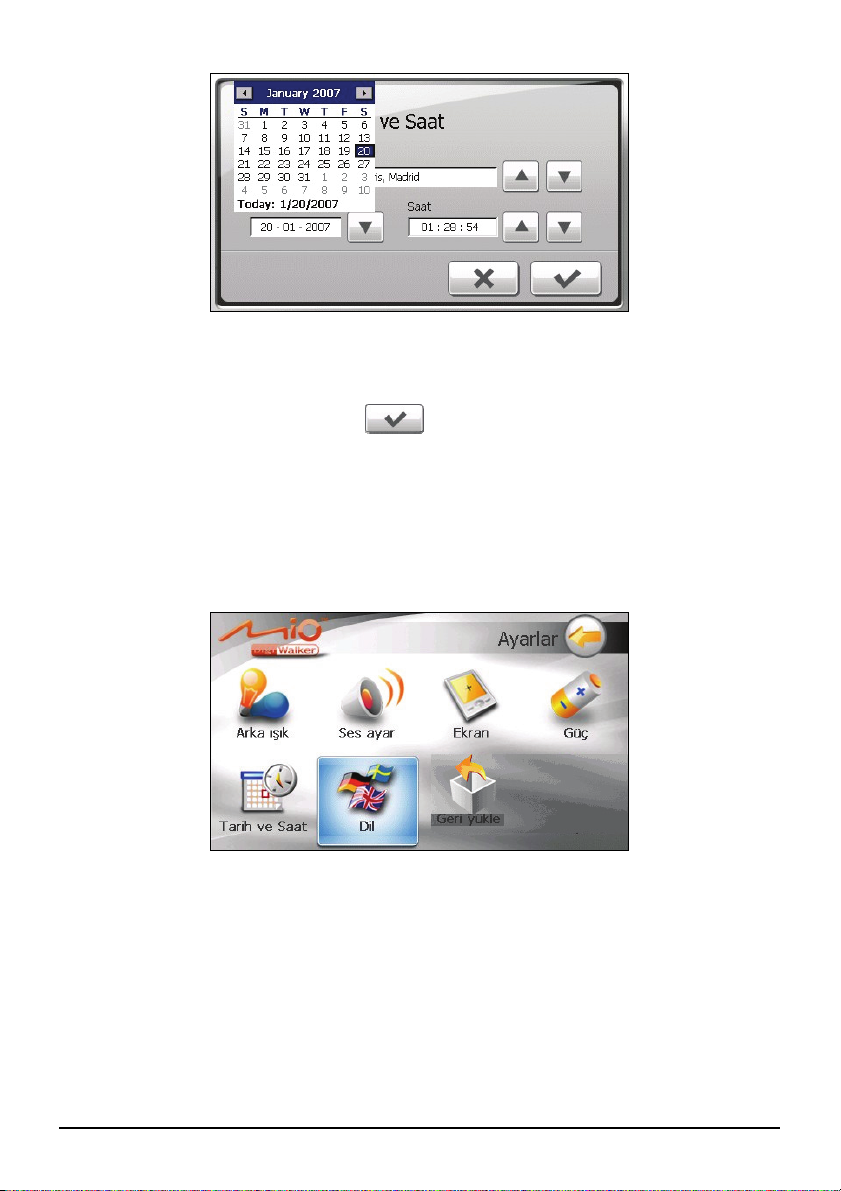
5. Saati kurmak için “Saat” kısmında önce saat, dakika ve saniyeye basın ve
ardından değeri yükseltmek için yukarı yöne, düşürmek için aşağı yöne basın.
6. Değişiklikleri kaydetmek için
düğmesine basın.
3.7 Dilin Değiştirilmesi
1. Ana ekranda Ayarlar tuşuna basın.
2.
Dil düğmesine basın.
3. İstediğiniz dili seçmek için sol/sağ yön tuşlarına dokunun.
29

4. Değişiklikleri kaydetmek için
5. Yeni ayarı etkinleştirmek için
düğmesine basın.
düğmesine basın.
3.8 Geri yükle
Ayarları fabrika varsayılan değerlerine geri yüklemek için:
1. Ana ekranda
2. Tuşuna basın
Ayarlar tuşuna basın.
Geri yükle.
3.
30
. tuşuna basın.

4 MioTransfer
4.1 Mio Transfer Yükleme
Mio Transfer, MP3 ve fotoğraf gibi verileri aygıtınıza ve bir bilgisayara
kolaylıkla aktarabilmenize olanak sağlamaktadır. Mio Transfer’i bilgisayarınıza
kurmak için:
1. Bilgisayarınızı çalıştırıp Application CD/DVD’sini bilgisayarınızın
CD/DVD-ROM sürücüsü içine yerleştiriniz.
2. Dil Seçme ekranı belirdiğinde, yüklemek/kurulumunu yapmak istediğiniz
dilin üzerine tıklatınız.
3.
Mio Transfer Kurulumu üzerine tıklatınız.
31

4. Sonraki üzerine tıklatınız.. Yüklemeyi/Kurulumu tamamlamak için ekran
üzerindeki talimatları takip ediniz.
NOT: Eğer Mio Transfer, PC’nizde zaten yüklü/kurulu ise, Mio Transfer Kurulumu üzerine
tıklatılması sisteminizden uygulamayı kaldıracaktır.
4.2 Mio Transfer Başlatma ve Çıkma
Programı başlatmak için Windows Masaüstü üzerindeki Mio Transfer ikonu üzerine
tıklatınız. Mio Aktarımı ekranı belirir.
Mio Transfer’in menü çubuğu aşağıdaki sekmelerden oluşmaktadır:
Ses
Ayıtınız ile bilgisayarınız arasında MP3 dosyalarını aktarmanıza olanak verir.
(Daha fazla bilgi için Bölüm 4,3’e bakınız.)
Mio Online
Mio web sitesine bağlantı sağlar.
Mio Aktarımı’ndan çıkmak için, sadece ekranın alt sağ köşesindeki
Çıkış düğmesi
üzerine tıklatınız.
32

4.3 Multimedya Dosyalarının Cihazınıza
Kopyalanması
MP3 dosyaları gibi multimedya dosyalarını çalmadan önce, dosyaların
cihazınızda hazır olması gereklidir. Dosyaları bilgisayarınızdan aygıtınıza
kopyalamak için Mio Transfer’i kullanın.
1. Dosyaları saklama kartına kopyalamak istiyorsanız, kartı cihazınıza takın.
2. Bilgisayarınızı ve aygıtınızı çalıştırınız/açınız.
3. USB kablosunun mini-USB ucunu aygıtınızın alt kısmına ve diğer ucunu
bilgisayarınız üzerindeki bir USB portuna/bağlantı noktasına takınız.
4. Windows Masaüstü üzerindeki Mio Transfer ikonu üzerine tıklatarak Mio
Aktarımı’nı başlatınız. Mio Aktarımı ekranı belirir.
5. Ses dosyalarını kopyalamak için, ömenü çubuğunun üstündeki
Sol sütun bilgisayarınızdaki sürücüleri gösterir ve sağ sütun ise hedef
aygıttaki uygun klasörde bulunan dosyaları gösterir (
Ses’e tıklayın.
veya
).
33
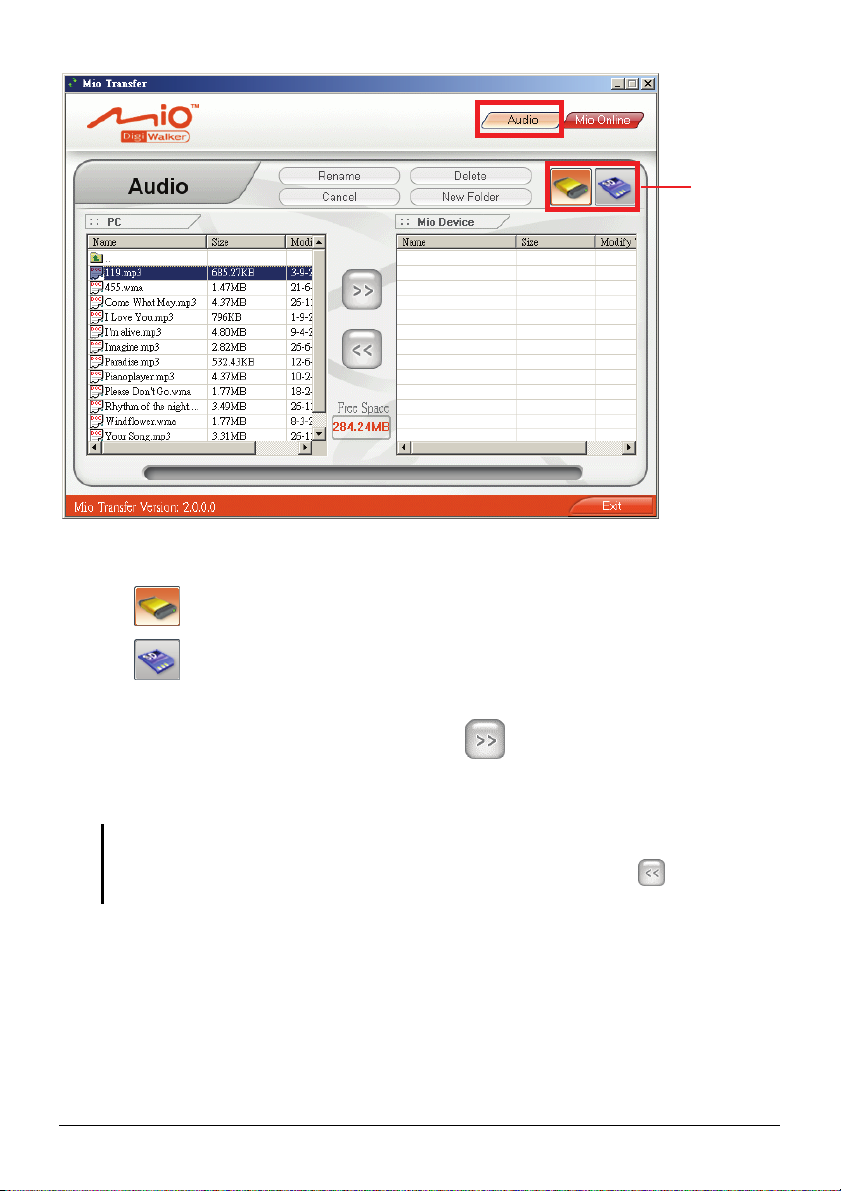
A
6. Simgelerden birine tıklayarak hedef aygıtınızı seçin:
HEDEF
YGITINIZI
- aygıtınıza takılan saklama kartı.
- aygıtınızın flaş belleği
7. Soldaki sütundan MP3/resim dosyalarınızın saklanacağı klasörü seçin.
Kopyalamayı istediğiniz dosyayı seçerek
düğmesine basın. Durum
çubuğunda dosya aktarım süreci görüntülenerek seçilen dosya hedef cihaza
kopyalanır.
NOT: Ayrıca aygıtınızdan da bilgisayarınıza dosyaları kopyalayabilirsiniz. Önce sağ
kolondan kopyalamak istediğiniz dosyayı seçiniz ve bu dosyaları yerleştirmek için dol kolon
üzerinde bir klasör seçiniz. Daha sonra, dosya aktarımını başlatmak için üzerine
tıklatınız.
34
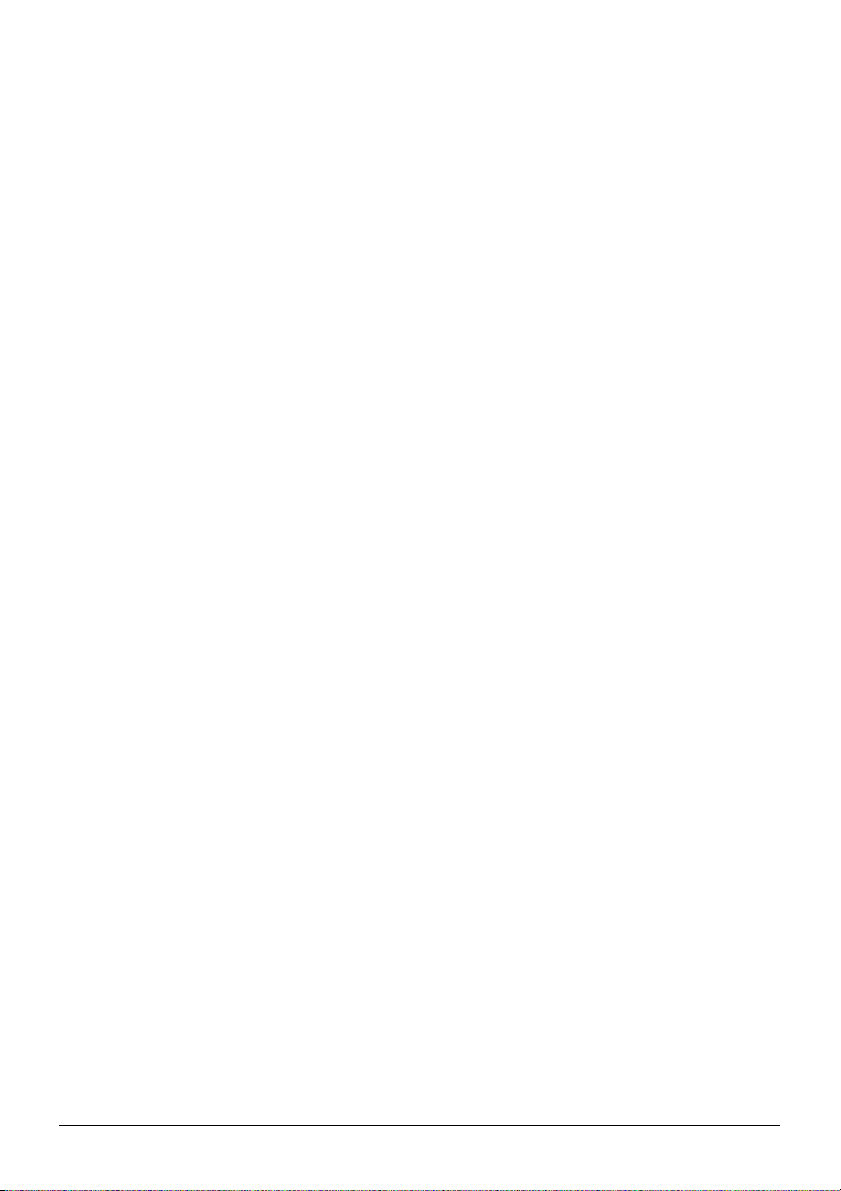
Dosyaların Yönetilmesi
Çeşitli düğmeler dosyaları kullanabilmeniz için bulunmaktadır:
Ad değiştir
Seçilen dosyanın adını değiştirir.
Silme
Seçilen dosyayı kaldırır.
İptal
Devam eden aktarma işleminden çıkar.
Yeni klasör
Seçilen sürücüde veya klasörde yeni bir klasör oluşturur.
35

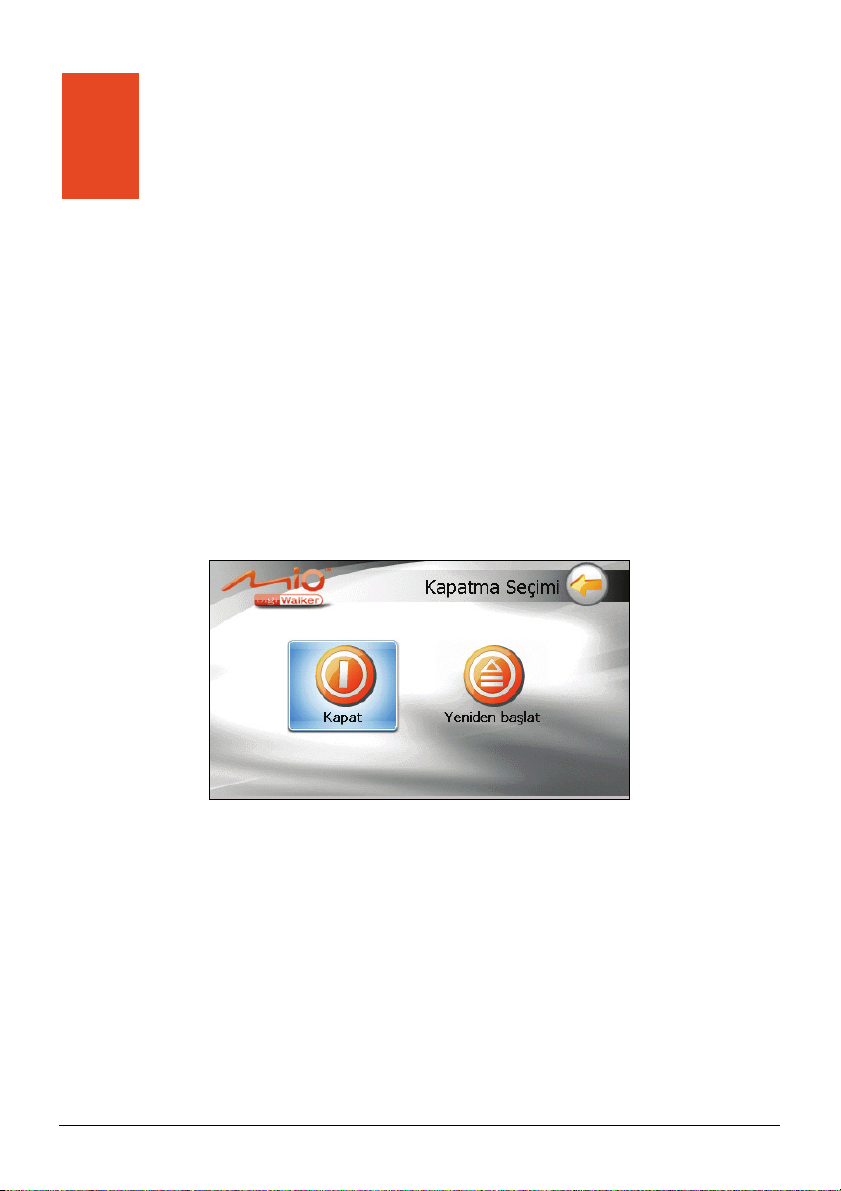
5 Sorun Giderme ve Bakım
5.1 Restart and Shut Down
Bazen cihazınızı sıfırlamanız gerekebilir. Örneğin cevap vermediğ
“donduğunda” veya “kilitlendiğinde” sisteminizi sıfırlamalısınız.
inde,
Cihazınızın Yeniden Başlatılması
Cihazınızı yeniden başlatmak için, “Kapatam Seçimi” ekranı belirinceye kadar
güç düğmesine 5 saniye basın ve ardından
Yeniden Başlat a dokunun.
Cihazınızın Kapatılması
Cihazınızı kapatmak için, “Kapatam Seçimi” ekranı belirinceye kadar güç
düğmesine 5 saniye basın ve ardından
Kapat dokunun.
Ayrıca cihazı doğrudan kapatmak için güç düğmesine 10 saniye basabilirsiniz.
Bu, özellikle bir yazılım “Kapatam Seçim” ekranının gösterilmesini
engellediğinde kullanışlıdır.
37

Kapatma işlemi cihazı derin uyku moduna alır. Cihaz kapanmadan önce tüm
programları kapatacaktır. Cihazı tekrar kullanmak için, güç düğmesine 5 saniye
basın. Giriş ekranı belirir.
5.2 Hata Giderme
NOT: Eğer çözümleyemediğiniz bir sorunla karşılaşırsanız, yardım için satıcınız ile temasa
geçiniz.
Güç Sorunları
Pil gücünü kullanıyorken güç kaynağı çalışmıyor
Pilinizin kalan güç düzeyi aygıtınızı çalıştırmak için çok düşük olabilir. Pili
şarj eder.
Ekran Sorunları
Ekran yavaş yanıt veriyor
Aygıtınızın, pil gücü ile çalışıyor olmadığından emin olunuz. Eğer sorun
devam ederse, sisteminizi yeniden başlatınız.
Ekran donuyor
Sisteminizi yeniden başlatınız.
Ekranın okunamıyor
Ekranın arka ışığının açık olduğundan emin olunuz.
Yeterince ışık bulunan bir konuma taşıyınız.
Cihazdan gerekli tepki alınmadığında
Dokunmalı ekranın ayarlamasını yapınız.
38

Bağlantı Sorunları
Kablo Bağlantı Sorunları
Hem aygıtınızın hem de bilgisayarınızın, bağlantı sağlamadan önce açık
olduğundan emin olunuz.
Kablonun, bilgisayarınızın USP portuna/bağlantı noktasına güvenli şekilde
takılı olduğundan emin olunuz. USB kablosunu bilgisayarınıza doğrudan
takınız—kabloyu USB göbeği üzerinden çalıştırmayınız.
Kabloyu takmadan önce aygıtınızı yeniden başlatınız. Bilgisayarınızı yeniden
çalıştırmadan önce aygıtınızın bağlantısını her zaman kesiniz.
GPS Sorunları
Mevcut herhangi bir geçerli sinyal olmadığında, aşağıdakileri dikkate almanız
gereklidir:
Make sure that the GPS receiver has a clear view of the sky.
GPS alımının aşağıdakilerden etkilenebileceğini aklınızda bulundurunuz:
Kötü hava koşulları
Yukarıdaki yoğun engeller (örn. ağaçlar ve yüksek binalar)
Araba içindeki başka telsiz aygıtı
Arabanın ön camının pencere boyası
39

5.3 Aygıtınızın Bakımının Yapılması
Aygıtınızın bakımının yapılması, sorunsuz çalıştırmayı güvenceye alacak ve
aygıtınıza dönük hasar riskini düşürecektir.
Aygıtınızı, aşırı nem ve yüksek sıcaklıklardan uzakta tutunuz.
Aygıtınızın uzun süreli olarak doğrudan güneş ışığına veya güçlü morötesi
ışına maruz kalmasını önleyiniz.
Aygıtınızın üst kısmına herhangi bir şey koymayınız veya aygıtınızın üstüne
bir şey düşürmeyiniz.
Aygıtınızı düşürmeyiniz veya şiddetli darbeye maruz bırakmayınız.
Aygıtınızı ani ve şiddetli sıcaklık değişikliklerine maruz bırakmayınız. Bu;
aygıtınıza hasar verebilecek şekilde birim için nem yoğunlaşmasına yol
açabilir. Nem yoğunlaşması durumunda, aygıtınızı tamamen kurumaya
bırakınız.
Pantolon ve diğerlerinin arka cebine koyduğunuzda aygıtınızın üzerine
oturmamaya dikkat ediniz.
Ekran yüzeyi kolaylıkla çizilebilir. Keskin nesneler ekranı çizebilir. Ekranı
küçük çiziklerden korumak amacıyla LCD panelli taşınabilir cihazlarda
kullanmak için özel tasarlanmış yapışkanlı olmayan genel ekran koruyucuları
kullanabilirsiniz.
Açıkken cihazınızı asla temizlemeyin. .Ekranı ve cihazınızın dış yüzeyini
silmek için yumuşak, tüy bırakmayan suyla nemlendirilmiş bir bez kullanın.
Aygıtınızı asla enerjisi varken temizlemeyiniz. Ekranı ve aygıtınızın düş
yüzeyini ovarak temizlemek için suya ile nemlendirilmiş yumuşak, pamuk
içermeyen bir bez kullanınız.
Ekranı temizlemek için kağıt havlu kullanmayınız.
Asla aygıtınızı sökmeye, onarmaya veya üzerinde değişiklik yapmaya
kalkışmayınız. Sökme, modifikasyon veya herhangi bir tamir denemesi,
aygıtınıza hasar verebilir ve hatta can veya mala zarar verebilir.
Aygıtınızı, onun parça veya aksesuarları ile aynı yerde tutuşabilir sıvılar,
gazlar veya patlayıcı maddelerle saklamayınız veya taşımayınız.
40

6 Mevzuat Bilgileri
NOT: Aygıtınızın dış yüzeyi üzerinde bulunan işaretleme etiketleri; modelinizin uyumlu
olduğu düzenlemeleri/mevzuatı göstermektedir. Lütfen, aygıtınızın işaretleme etiketlerini
gözden geçiriniz ve bu bölümde yer alan karşıgelen beyanlara bakınız. Bazı uyarılar; sadece
belirli modeller için geçerlidir.
6.1 Mevzuat Beyanları
Avrupa Uyarısı
CE işaretlemeli ürünler; Avrupa Topluluğu Komisyonu tarafından
düzenlenen/yayınlanan Radyo ve Telekomünikasyon Terminal Donatımı
Yönetmeliği (R&TTE) (1999/5/EEC), Elektromanyetik Uyumluluk Yönetmeliği
(89/336/EEC) ve Düşük Voltaj Yönetmeliği (73/23/EEC) – 93/68/ECC
Yönetmeliği ile değiştirilmiş haliyle – ile uygunluk içindedir.
Bu yönetmeliklerle uygunluk içinde olma; aşağıdaki Avrupa Standartlarına uygun
olma anlamına gelmektedir:
EN301489-1: Radyo donatımı ve servisleri için, Electronic compatibility and
Radio spectrum Matters (ERM) (Elektronik uyumluluk ve Radyo tayfı
maddeleri), ElectroMagnetic Compatibility (EMC) (Elektromanyetik uyumluluk)
standardı; Kısım 1: Ortak teknik gereklilikler
EN301489-3: Radyo donatımı ve servisleri için, Electronic compatibilit
Radio spectrum Matters (ERM) (Elektronik uyumluluk ve Radyo tayfı
maddeleri), ElectroMagnetic Compatibility (EMC) (Elektromanyetik uyumluluk)
standardı; Kısım 3: 9 kHz ve 40 GHz arasındaki frekanslarda çalıştırma, Specific
conditions for Short-Range Devices (SRD) (Kısa Menzilli Aygıtlar için Özel
Koşullar)
EN55022: Radyo parazit teknik özellikleri
EN55024: Bağışıklık teknik özellikleri
EN6100-3-2: Harmonik akım emisyonları için sınırlar
EN6100-3-3: Düşük voltajlı güç kaynağı sisteminde voltaj dalgalanmasının ve
y and
41
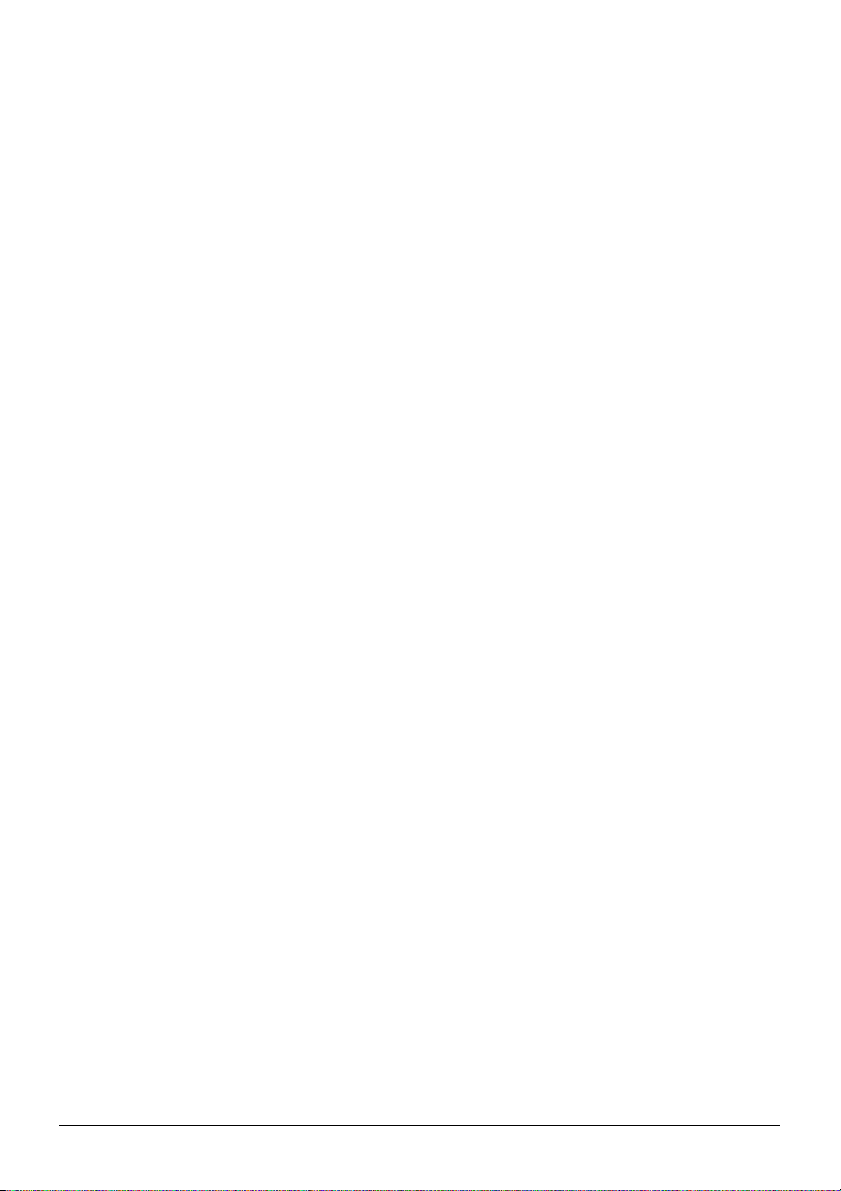
titremesinin sınırlandırılması
EN60950 / IEC 60950: Ürün Güven
liği
EN50332-1: Kulaklık Düzenlemesi
Üretici; Kullanıcı tarafından yapılan değişikliklerden ve onun yol açacağı CE
işaretlemesi ile ürünün uygunluğunu değiştirecek sonuçlardan sorumlu tutulamaz.
6.2 Güvenlik Önlemleri
ksimum ses düzeyinde uzun süre dinlemeniz kulağınıza zarar
Müziği ma
verebilir.
lanımı aşırı ses
Önerilen/verilen kulaklıkların dışındaki kulaklıkların kul
basıncı nedeniyle duym
Şarj Etme Hakkında
Sadece aygıtınız ile birlikte verilen şarj aletini kullanın. Başka bir şarj aleti
kullanmanız arızalanma ve/veya tehlikeli durum ile sonuçlanabilir.
a bozukluklarına sebep olabilir.
Bu ürün, “LPS”, “Limited Power Source” (Sınırlı Güç Kaynağı) ile işaretli ve
nominal + 5 V dc / 1.0 A” çıkışlı bir
LISTED (LİSTELENMİŞ) Güç Birimi
ile sağlanma amacını taşımaktadır.
Donatım içinde belirtilen pili kullanınız.
Şarj aleti hakkında
lanmayın. Elleriniz
Şarj aletini yüksek oranda nem bulunan ortamlarda kul
veya ayaklarınız ıslaksa şarj aletine asla dokunmayın.
Aygıtı çalıştırmak veya pili şarj etmek için şarj aleti çevresinde yeterli
havalandırma sağlayın. Şarj aletini soğutma işlemini azaltacak olan kağıt
veya benzeri diğer ne
aletini kullanmayın.
leri ürünün
Şarj aletini uygun güç kaynağına bağlayın. Voltaj gereksinim
kasasında ve/veya paketinde bulunabilir.
Kablo hasar görürse şarj aletini kullanmayın.
Birimi onarmaya kalkışmayınız. Ürünün içinde onarabilecek parça yoktu
Eğer birim hasar görmüş veya aşırı neme maruz kalmış ise, değiştiriniz.
sneler ile kapatmayın. Çalışma çantasında iken şarj
r.
42

Pil Hakkında
Üretici tarafından onaylanan belirtilen şarj aletini kullanınız.
DİKKAT: Bu birimi değiştirilemez dahili bir Lityum İyon pil içermektedir. Pil, dışarıya tehlikeli
kimyasal maddeler yayarak patlayabilir. Yangın veya yanma riskini düşürmek için;
sökmeyiniz, ezmeyiniz, delmeyiniz veya ateşe veya suya atmayınız.
Önemli talimatlar (sadece servis/bakım personeli için)
Dikkat: Eğer pil, hatalı bir tip ile değiştirilirse patlama riski. Kullanılan
pillerin atımını, talimata uygun olarak yapınız.
Sadece aynı veya üretici tarafından tavsiye edilen denk tiptekilerle
değiştiriniz.
Pil, yeniden kazanılmalı veya düzgün şekilde atılmalıdır.
Sadece belirtilen donatım içinde pili kullanınız.
43
